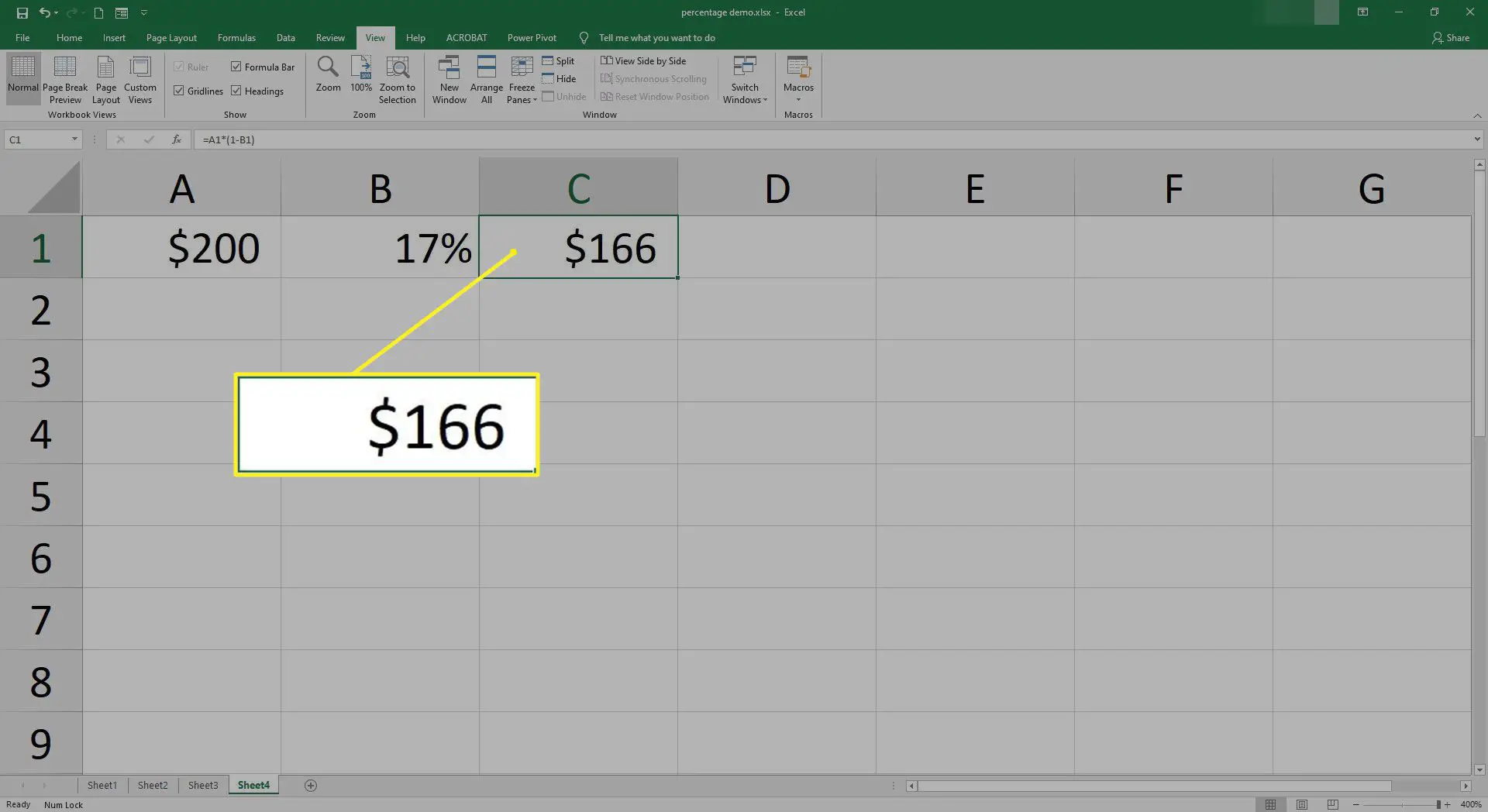Neste artigo
Você pode calcular uma porcentagem no Excel usando vários métodos, como fórmulas e formatação, mas a abordagem adotada depende do tipo de resultado de que você precisa e da versão do Excel que está usando. Os métodos a seguir funcionam para Microsoft 365, Excel 2019, Excel 2016, Excel 2013, Excel 2010, Excel 2007, Excel Online, Excel 2016 para Mac e Excel para Mac 2011.
Como calcular a porcentagem no Excel
Embora não haja uma fórmula de porcentagem básica no Excel, você pode multiplicar um número por uma porcentagem usando uma fórmula. Por exemplo, se você tem uma coluna contendo números e deseja calcular 10% de um desses números, insira 10% em outra célula e use uma fórmula usando o asterisco como o operador de multiplicação.
-
Selecione uma célula vazia onde deseja que a resposta seja exibida. Insira um sinal de igual (=) seguido por um parêntese aberto para começar a criar a fórmula. No Excel para Mac, você não precisa do parêntese.
-
Selecione a célula que contém o número do qual deseja encontrar 10%.
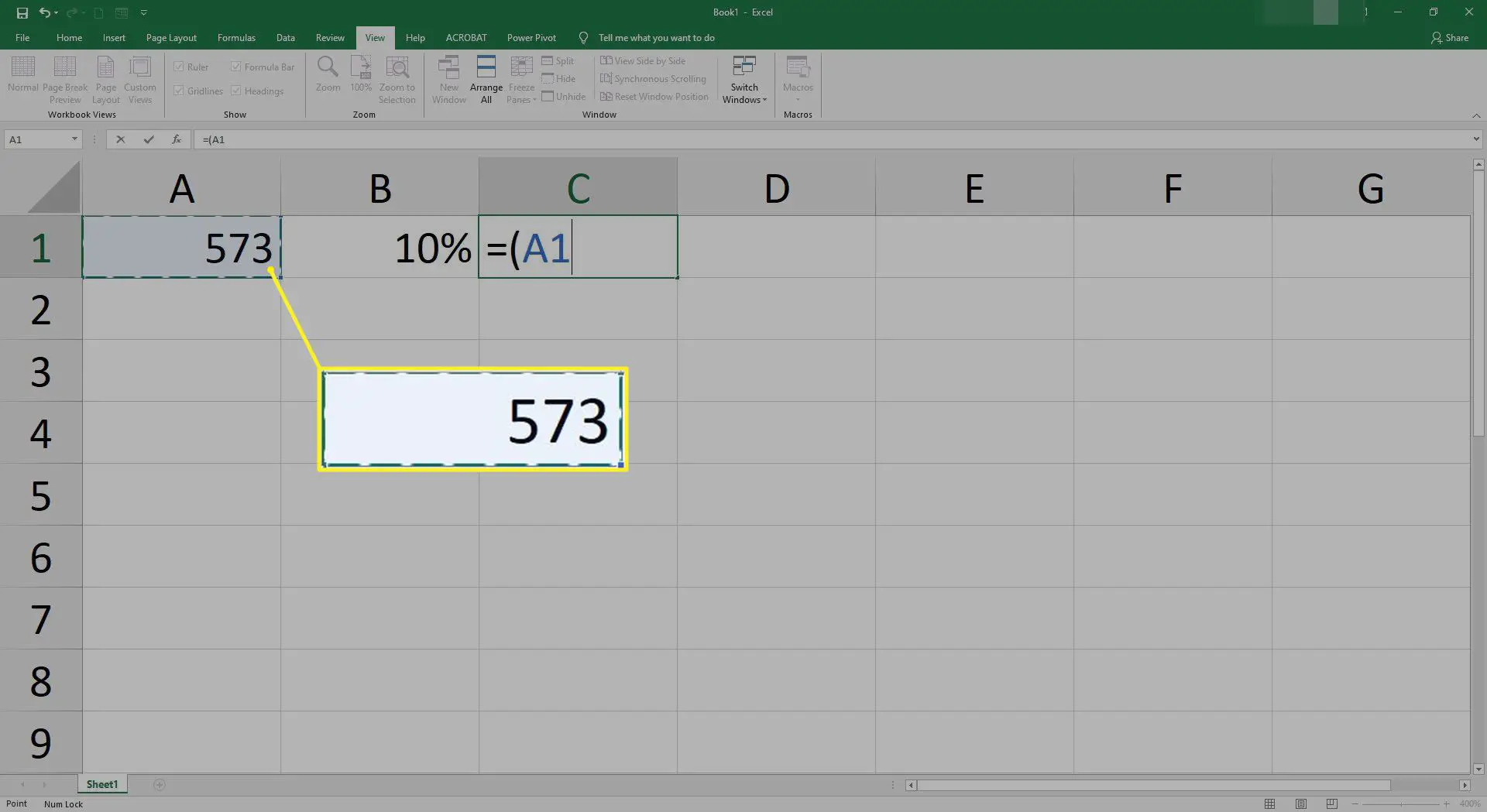
-
Insira um asterisco (*)
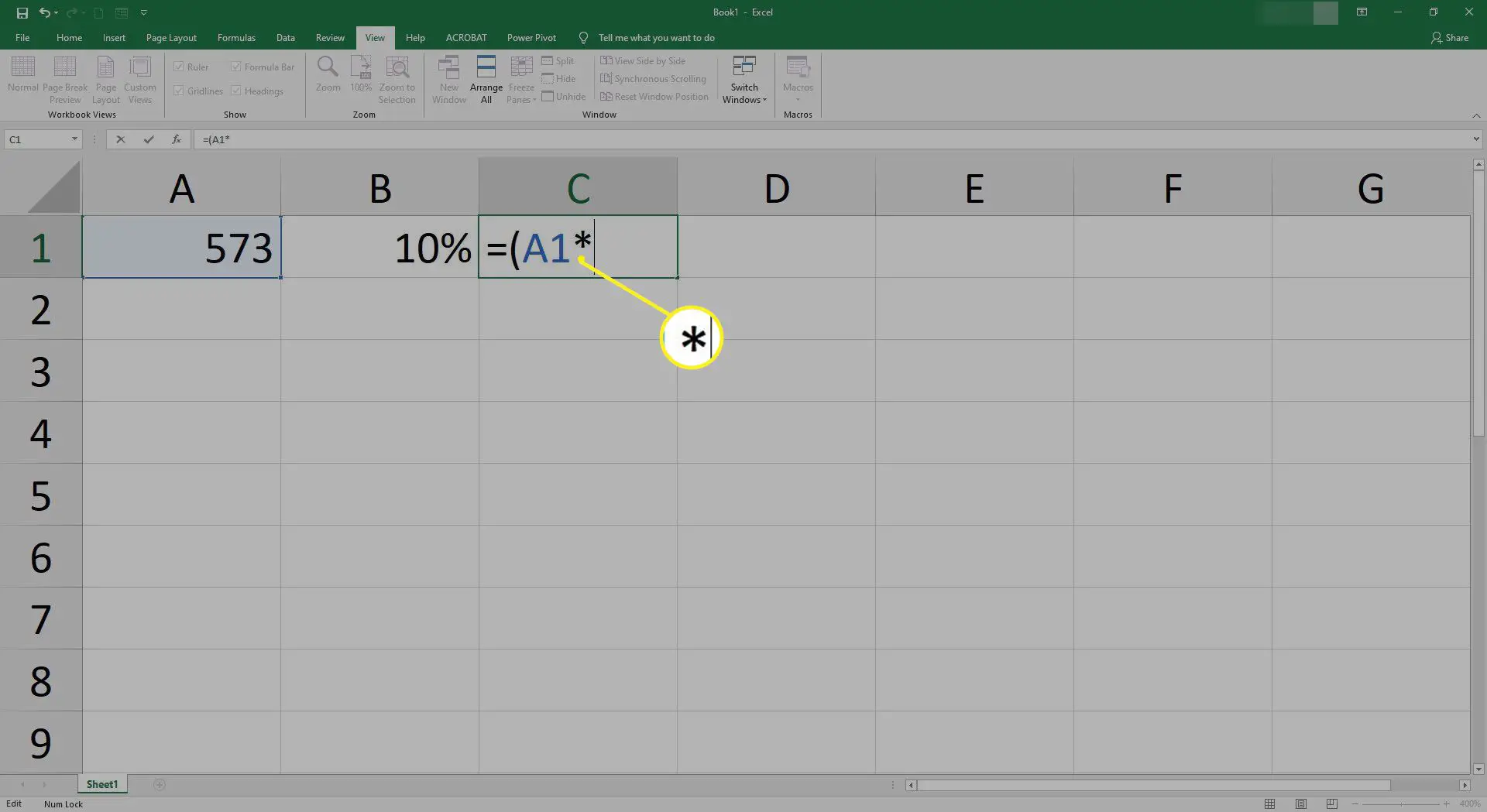
-
Selecione a célula na qual você inseriu 10%.
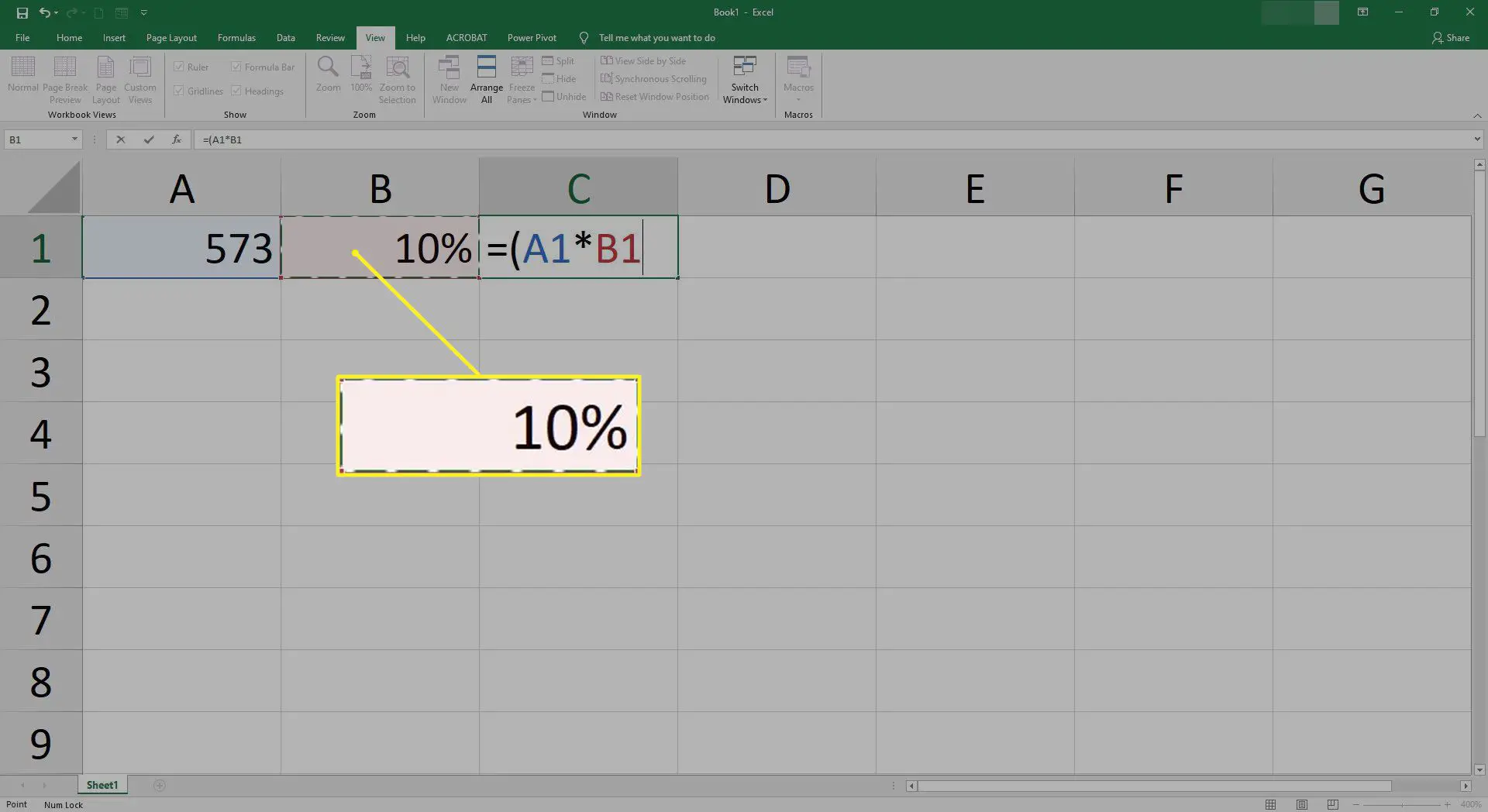
-
Introduzir um fechar parênteses e pressione Entrar. O cálculo aparece na célula selecionada. Exemplo: Entrar 573 na célula A1 e 10% na célula B1. Copie a seguinte fórmula e cole-a na célula C1 para calcular 10% de 573:
= (A1 * B1)
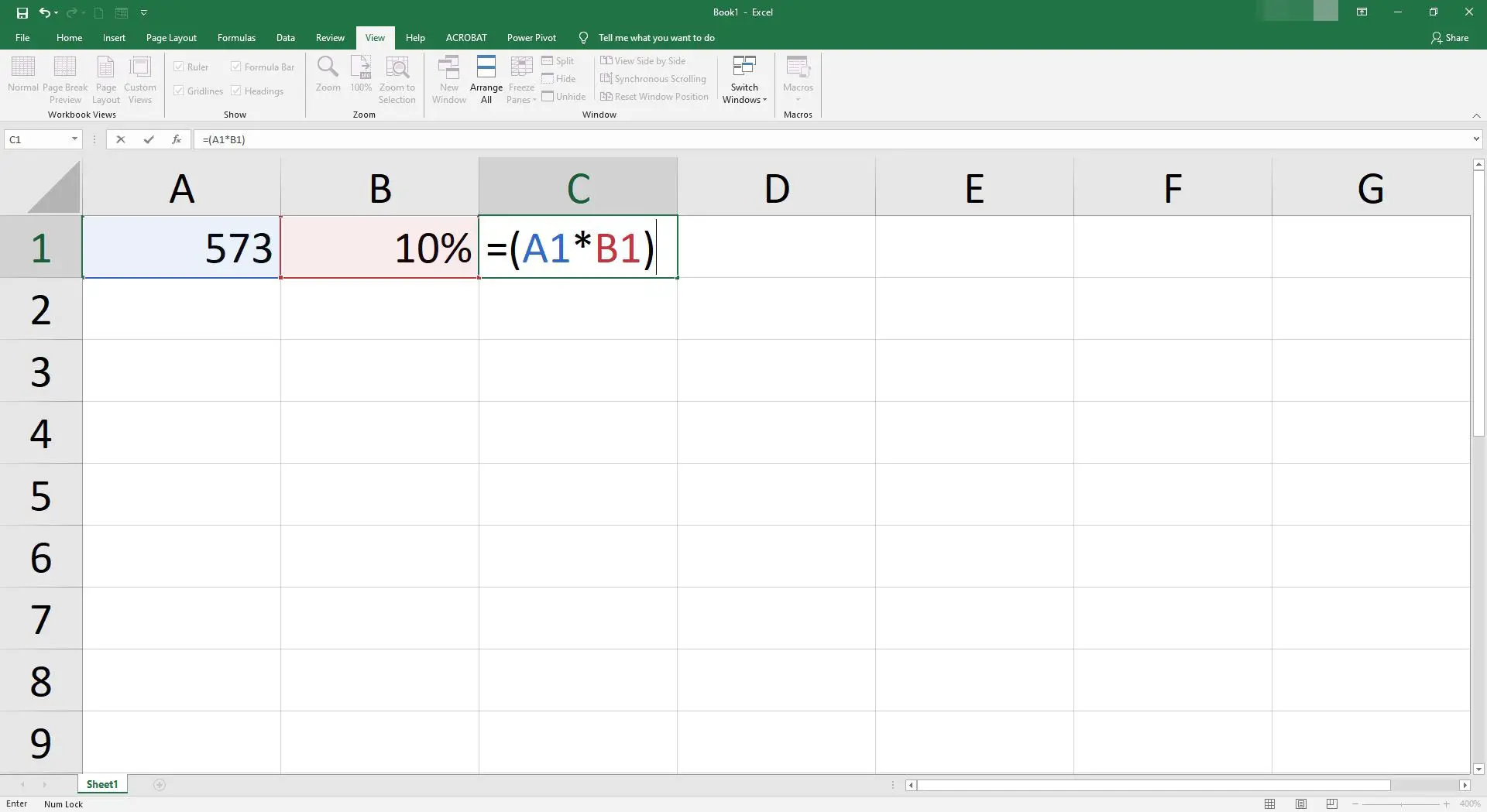
-
Agora você deve ver a porcentagem recém-calculada na célula C1.
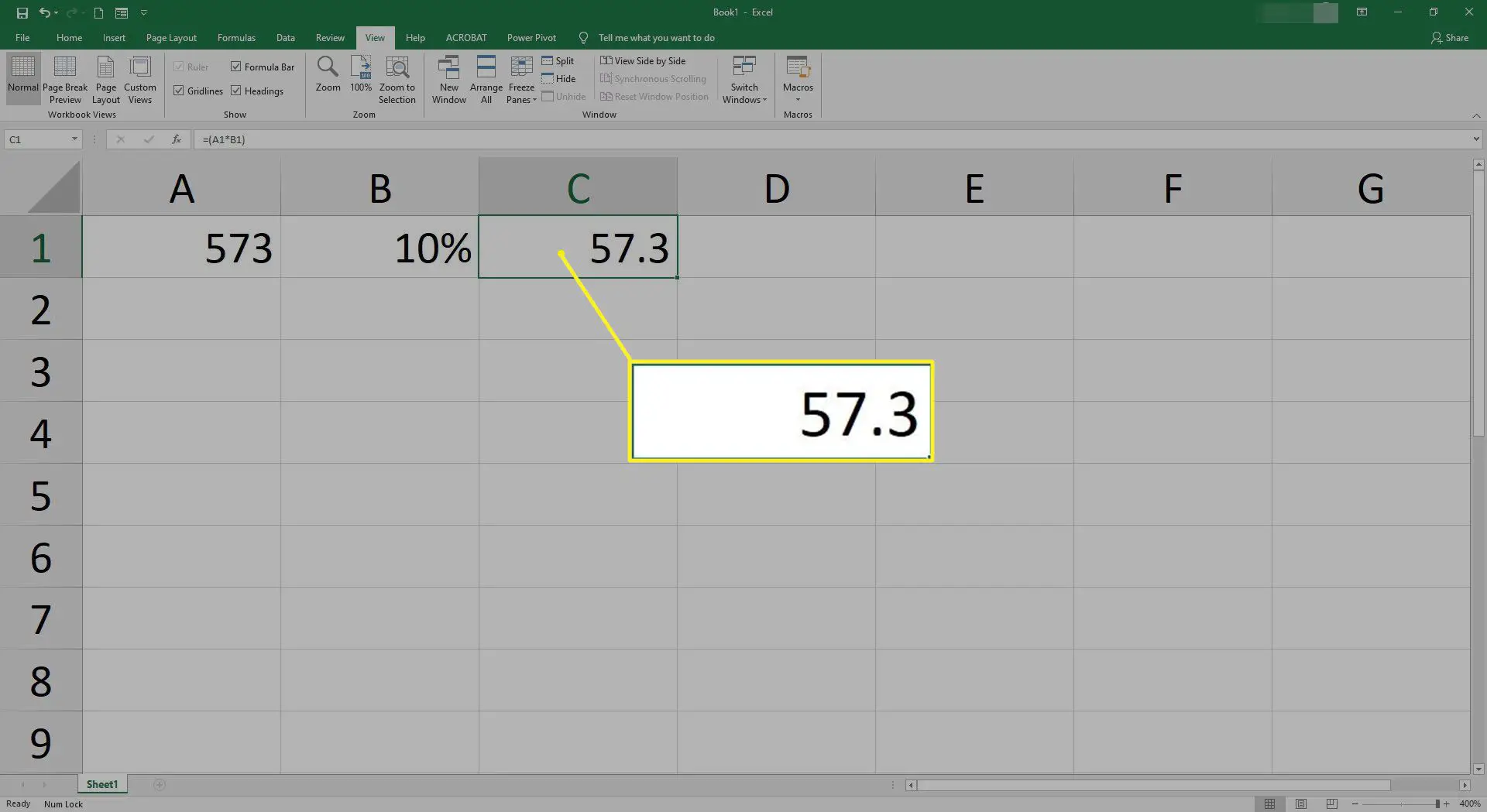
Multiplique as células em uma coluna pela mesma porcentagem
Você pode calcular rapidamente todos os números em uma coluna pela mesma porcentagem usando a mesma fórmula com algumas etapas extras. Por exemplo, se você calcular o imposto de 7% para os números na coluna A e exibi-lo na coluna C, você usaria o seguinte método:
-
Insira os números que deseja multiplicar por 7% na Coluna A.
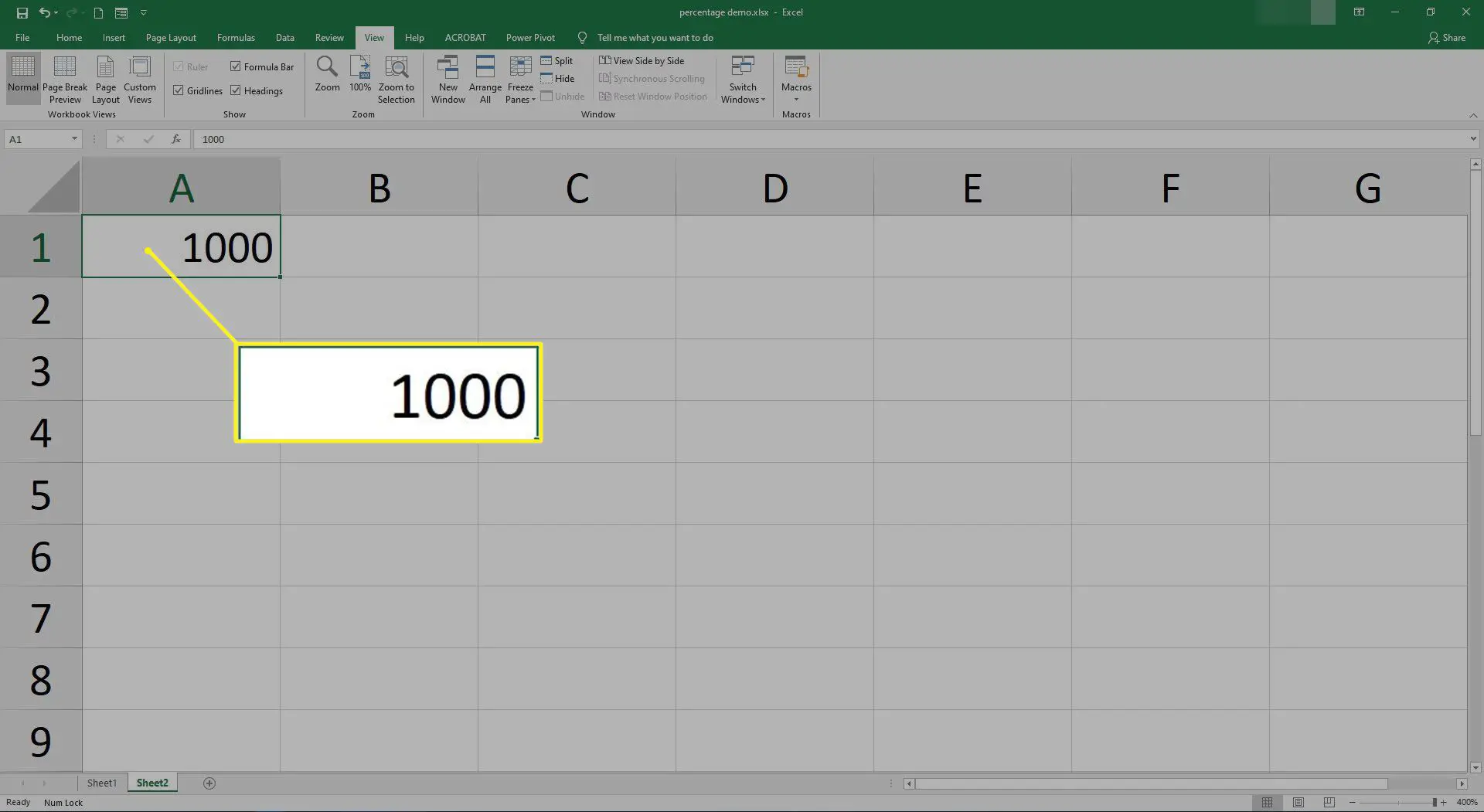
-
Selecione Coluna B.
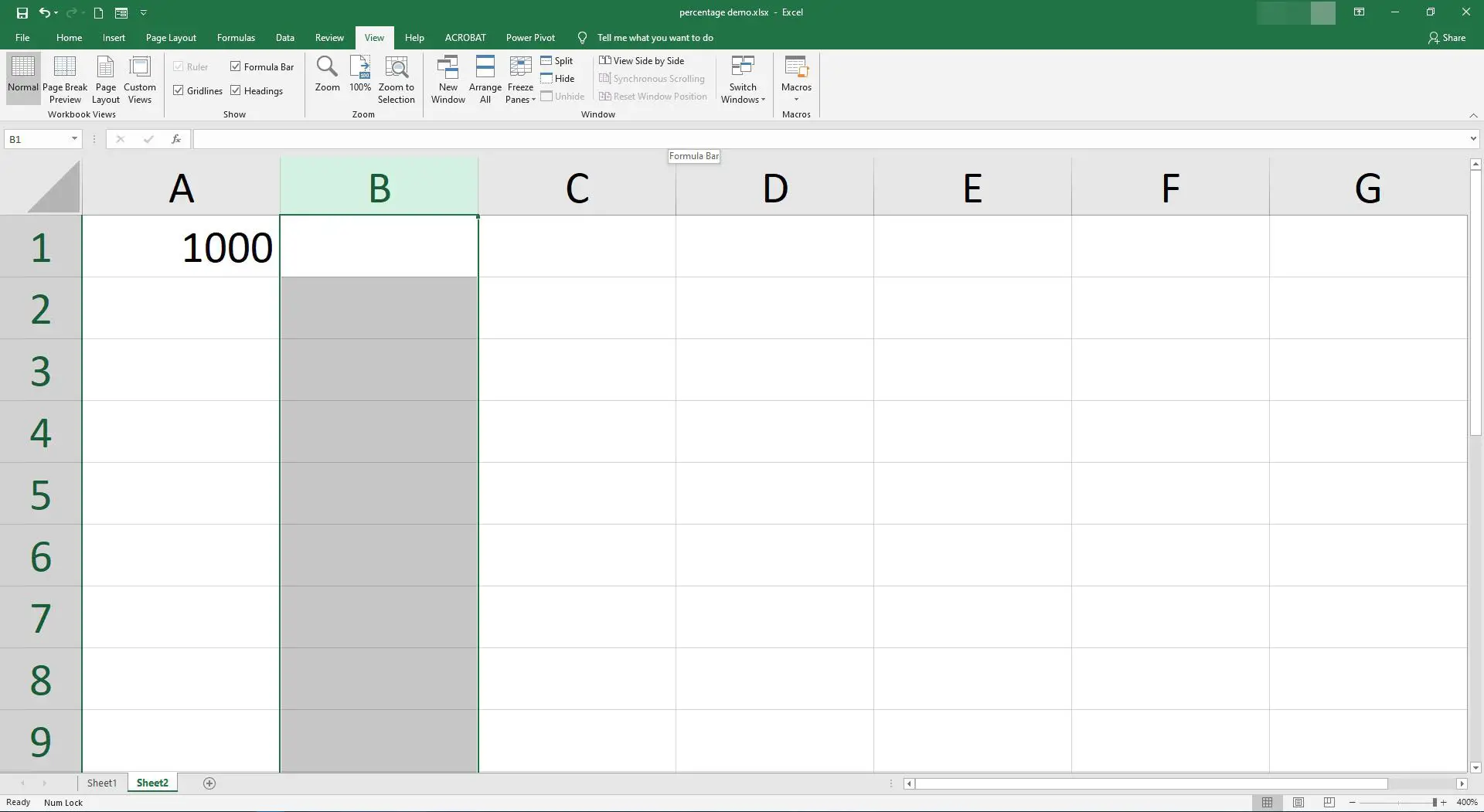
-
Clique com o botão direito e selecione Formatar celulas.
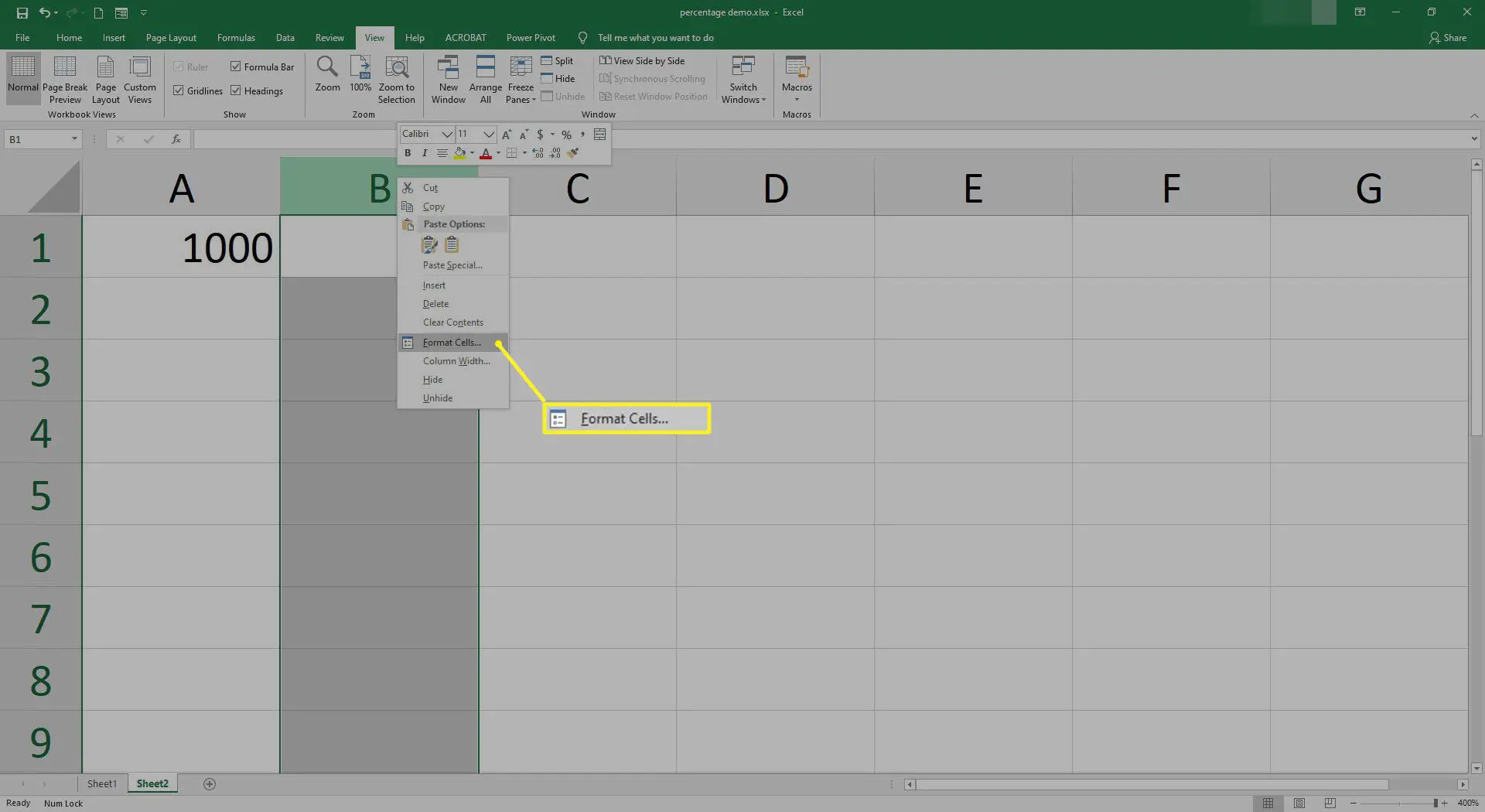
-
Selecione Percentagem e selecione OK.
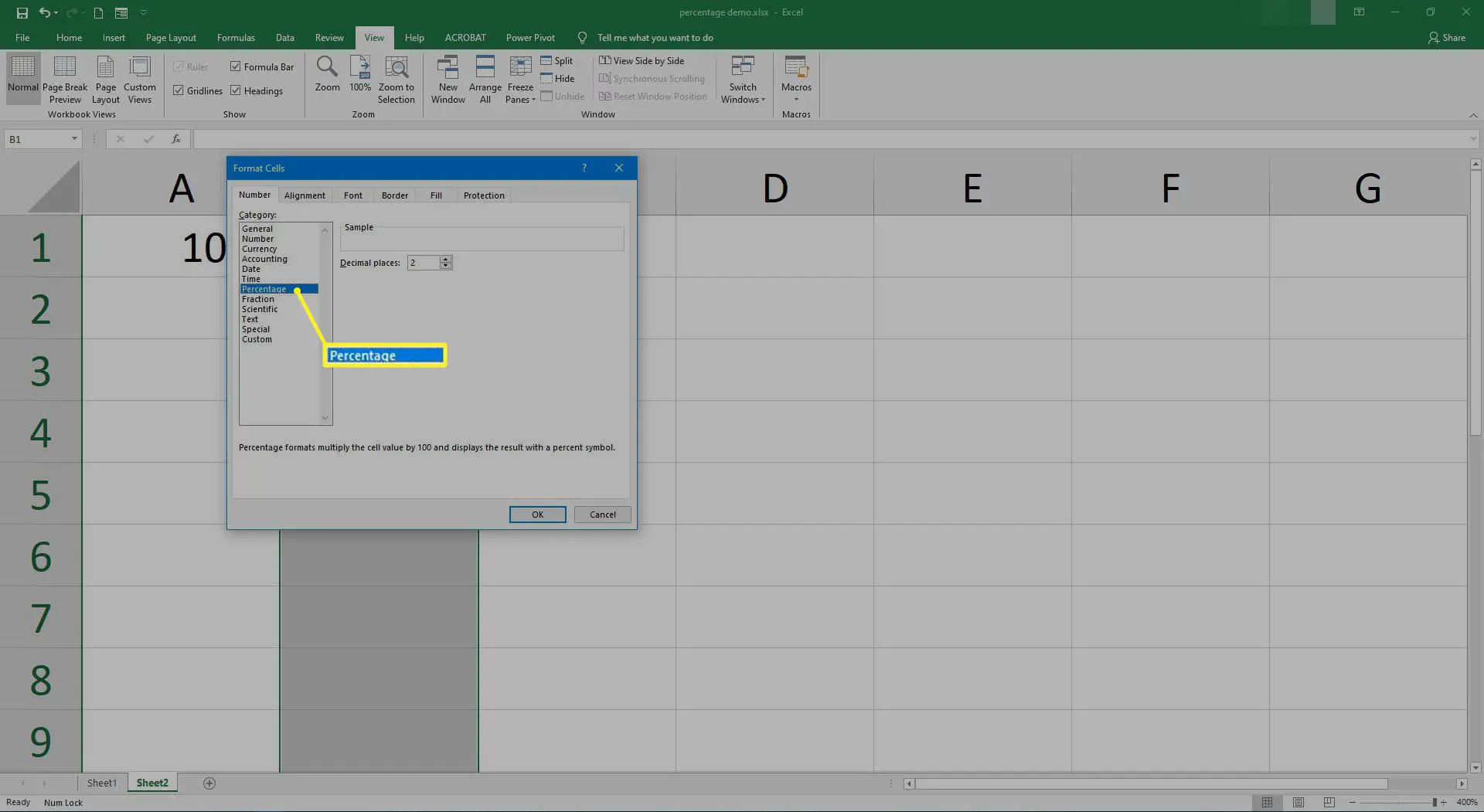
-
Entrar 7% em B1.
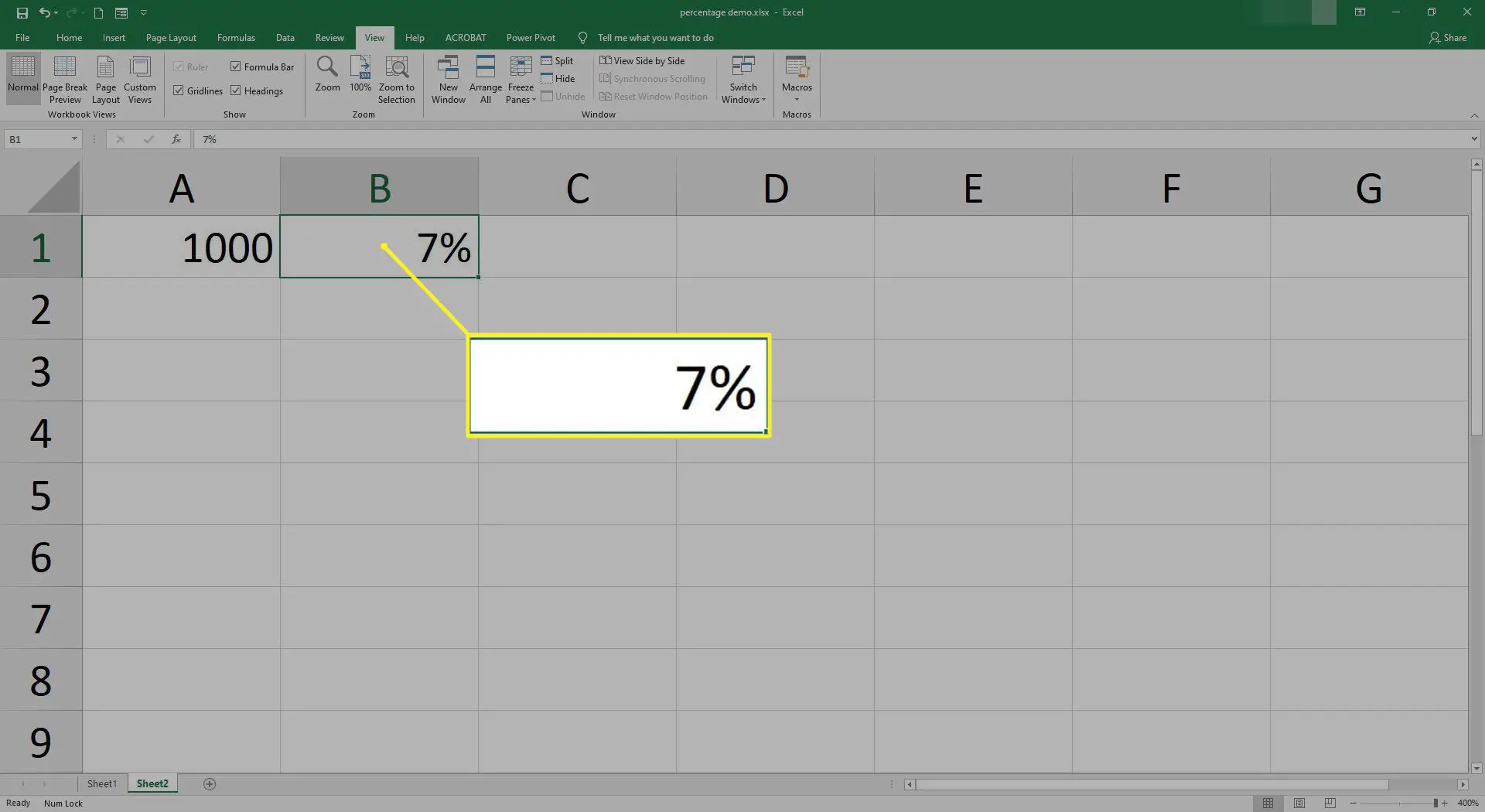
-
Selecione B1.
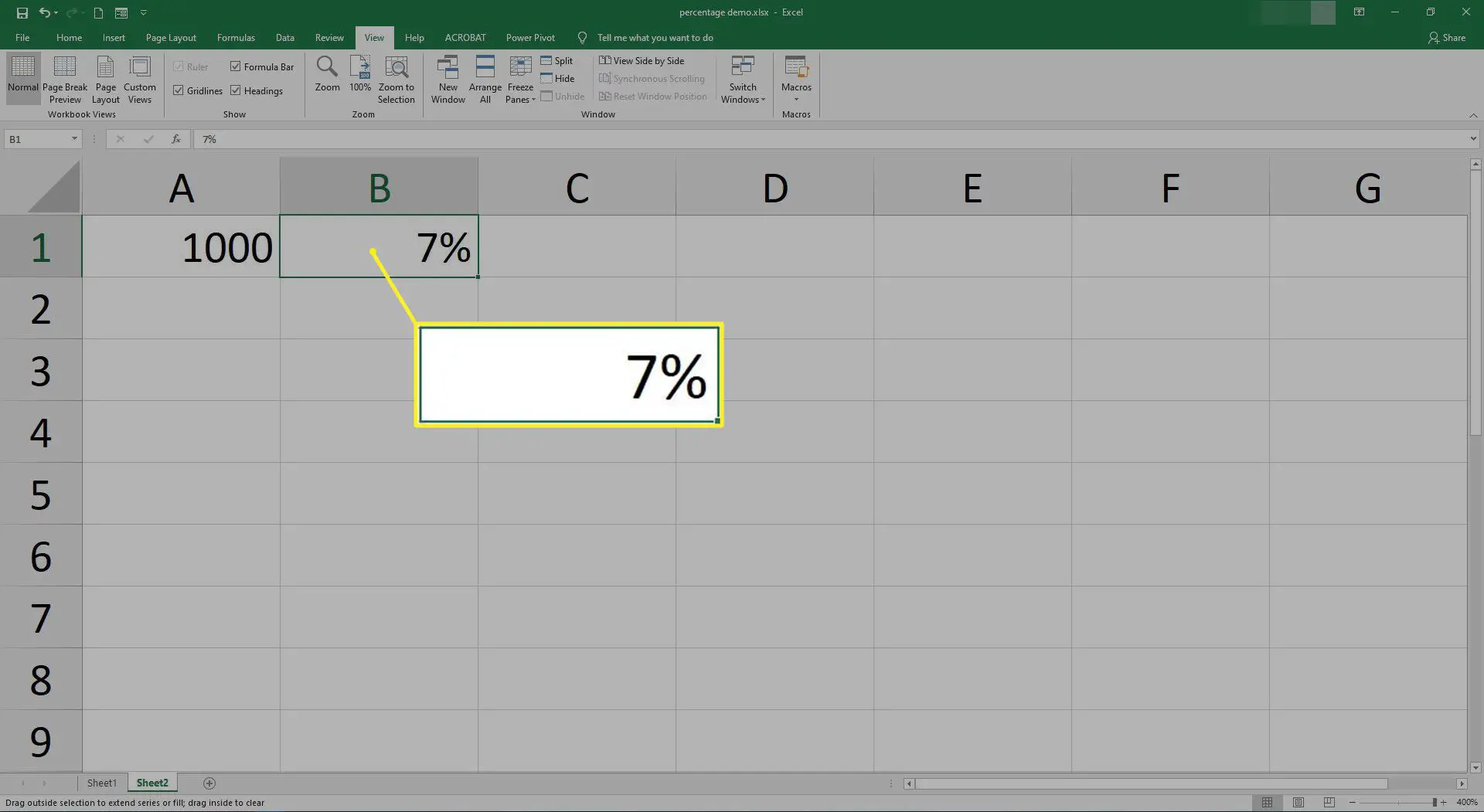
-
Aponte para o canto inferior direito da célula até ver um Sinal de mais (+) Esta é a alça de preenchimento.
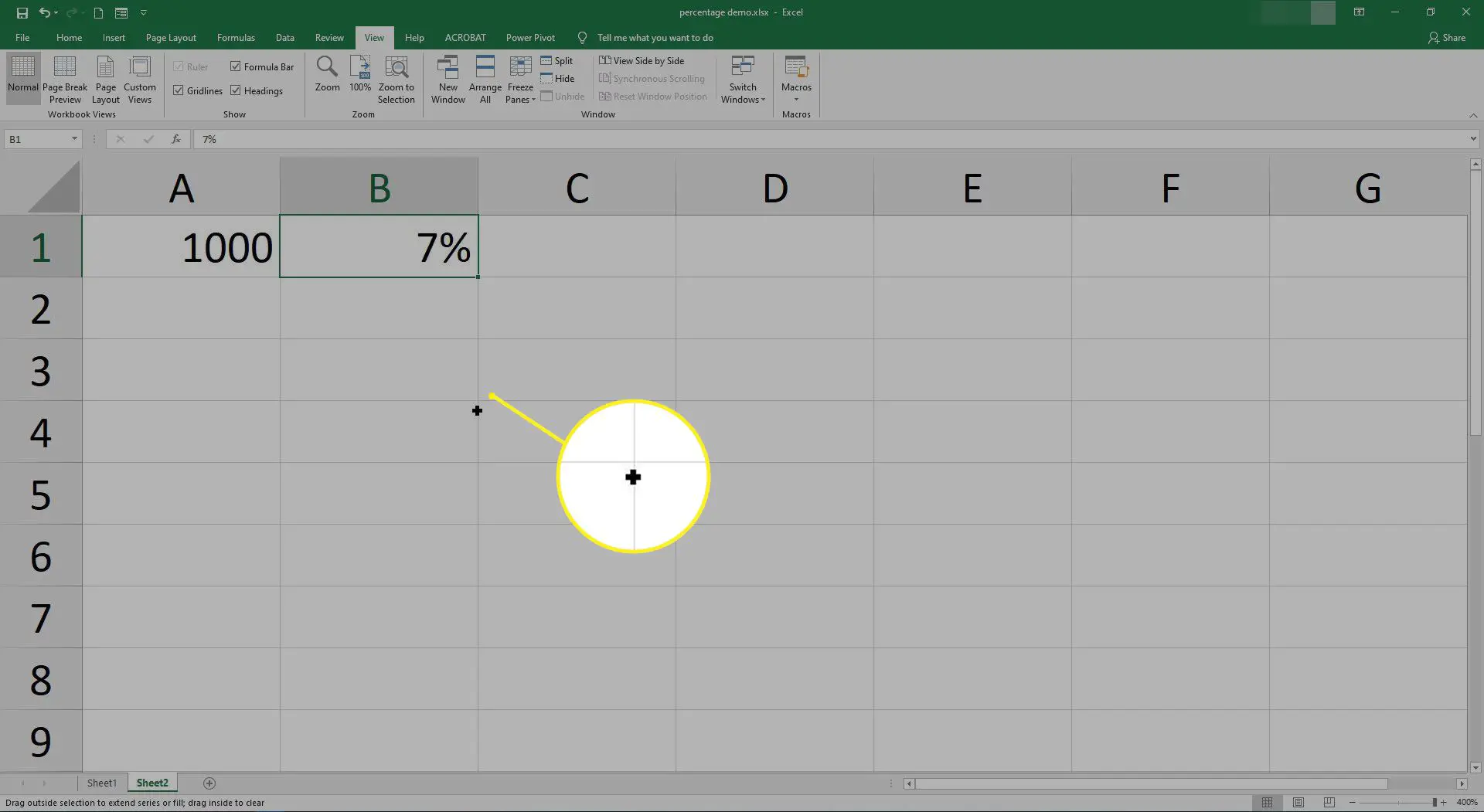
-
Selecione os alça de preenchimento / sinal de mais e arraste-o para baixo sobre as outras células na Coluna B para copiar a porcentagem para essas células também.
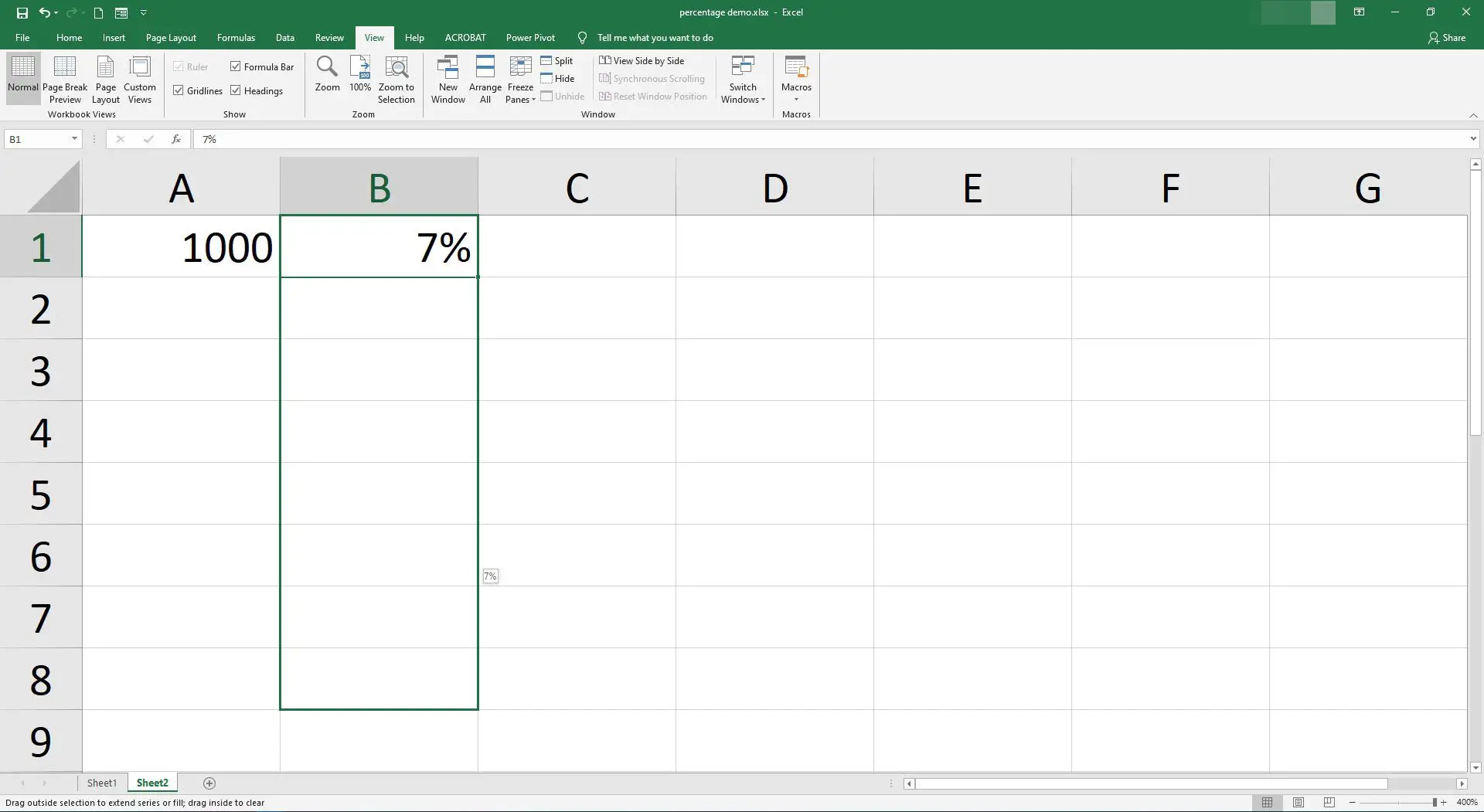
-
Selecione Coluna C.
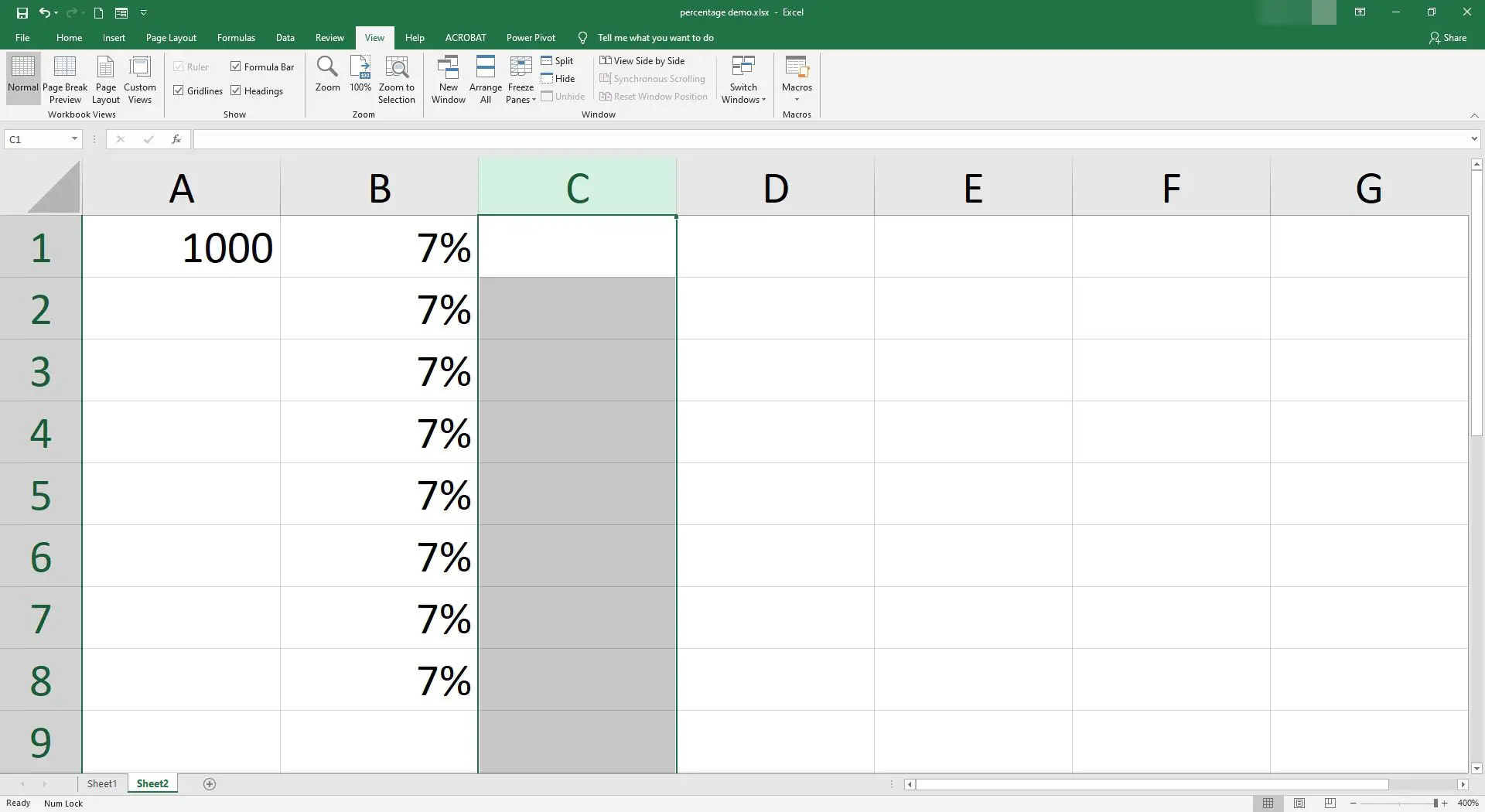
-
Clique com o botão direito e selecione Formatar celulas.
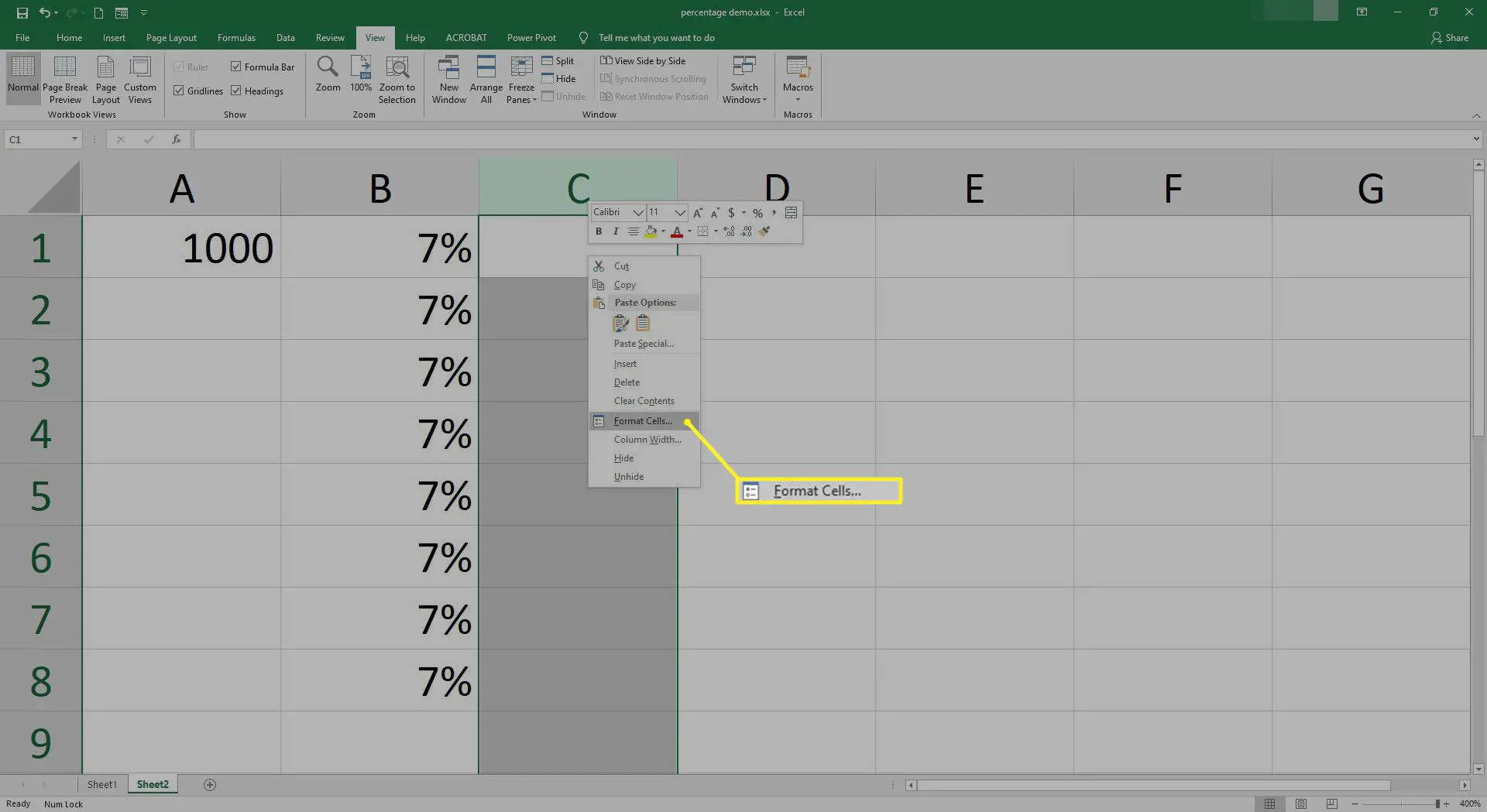
-
Selecione Número e selecione OK.
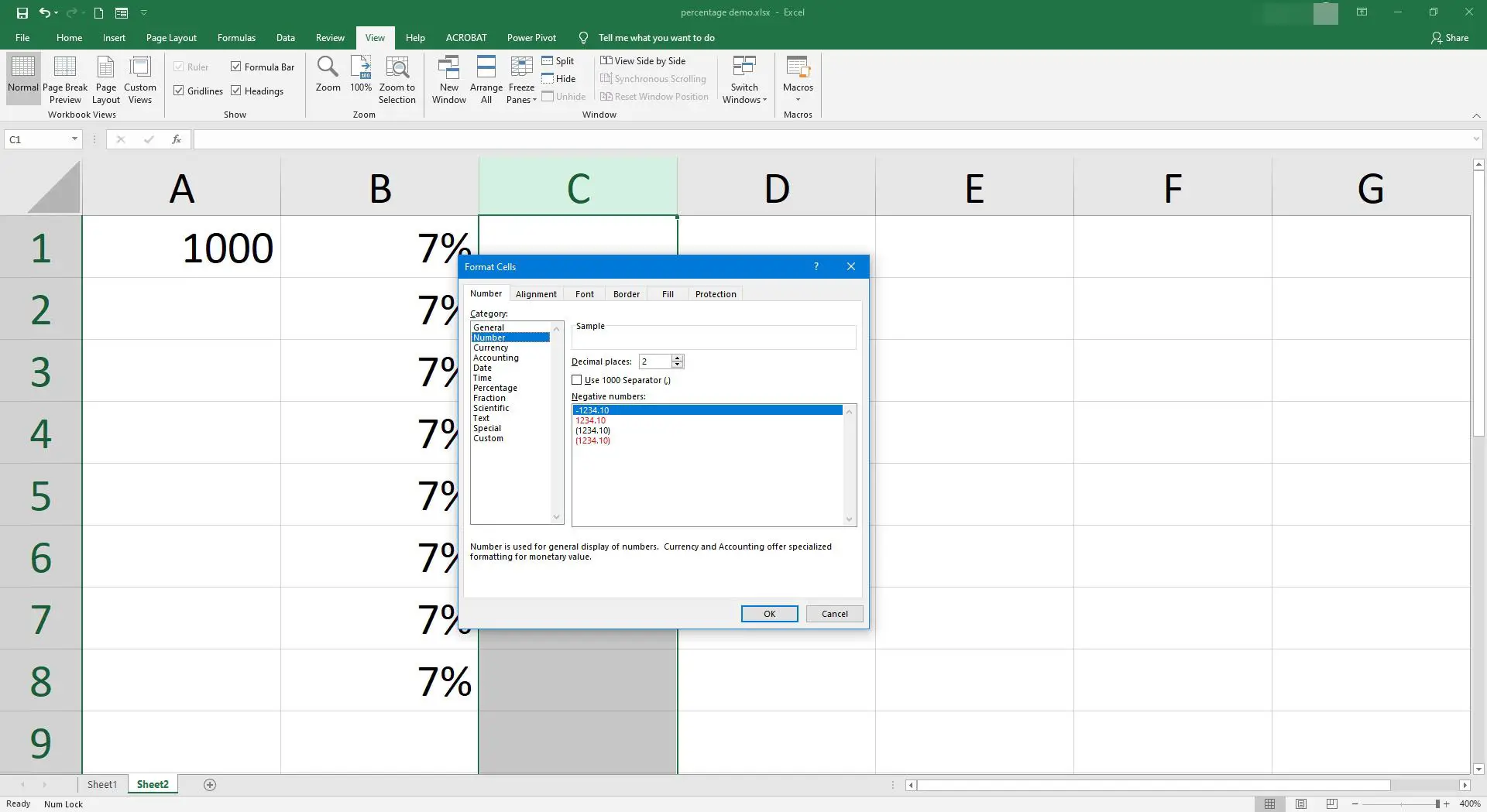
-
Selecione a célula C1 e entrar = (A1 * B1) no Excel 2019, 2016, Excel 2013, Excel 2010, Excel 2007 ou Excel Online. Entrar = A1 * B1 no Excel 2016 para Mac ou Excel para Mac 2011.
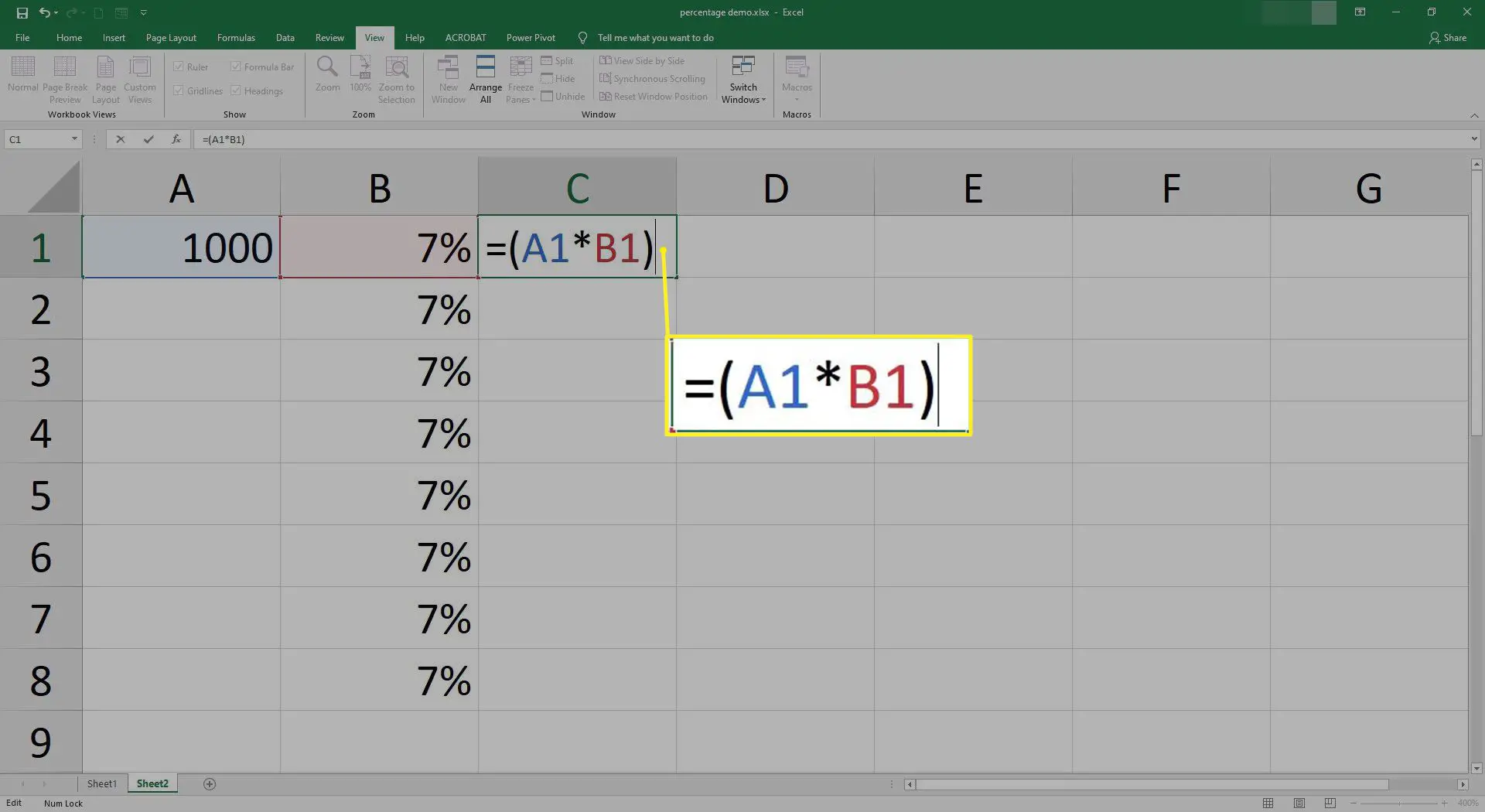
-
O primeiro cálculo aparece em C1.
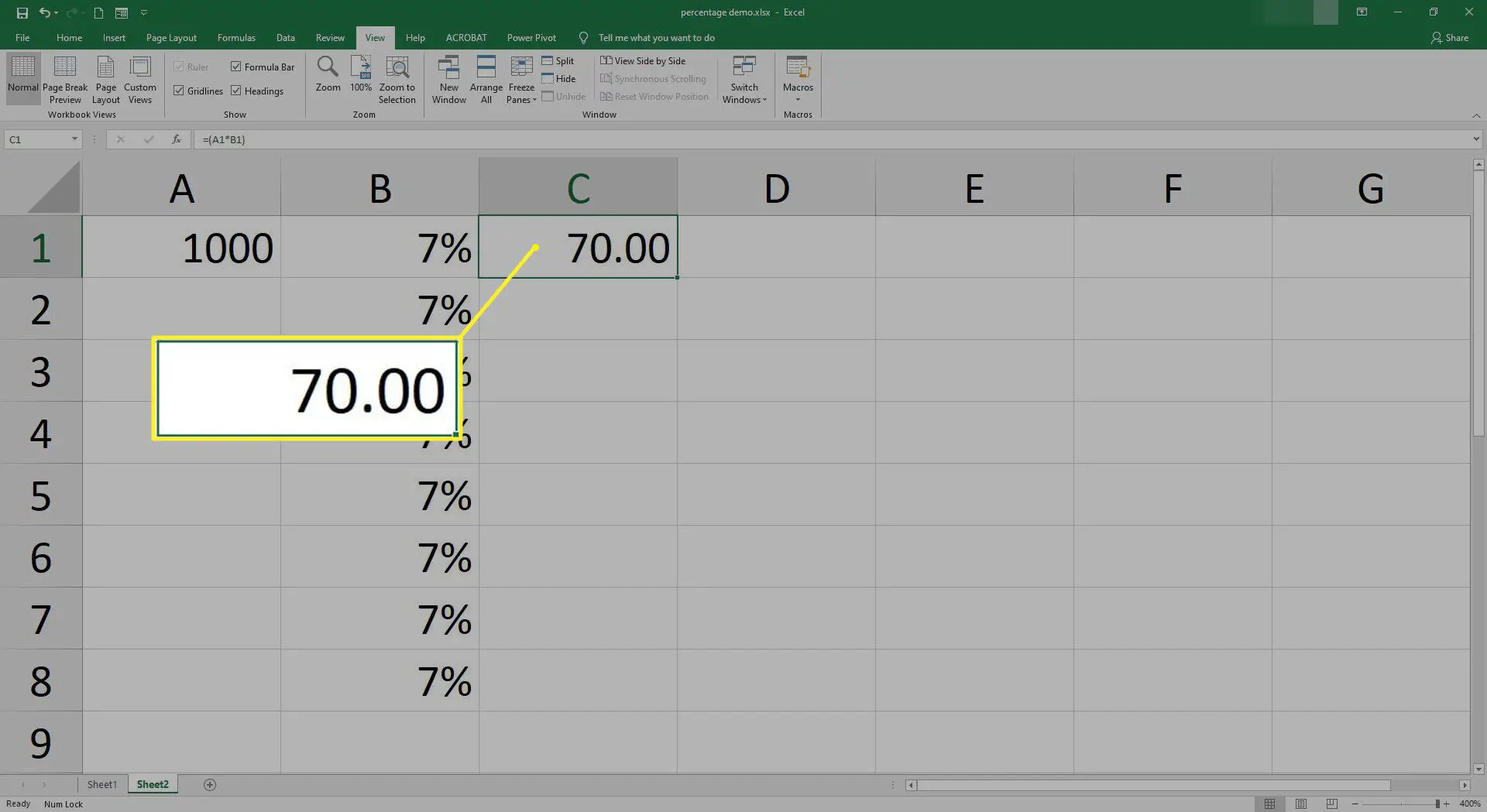
-
Selecione C1.
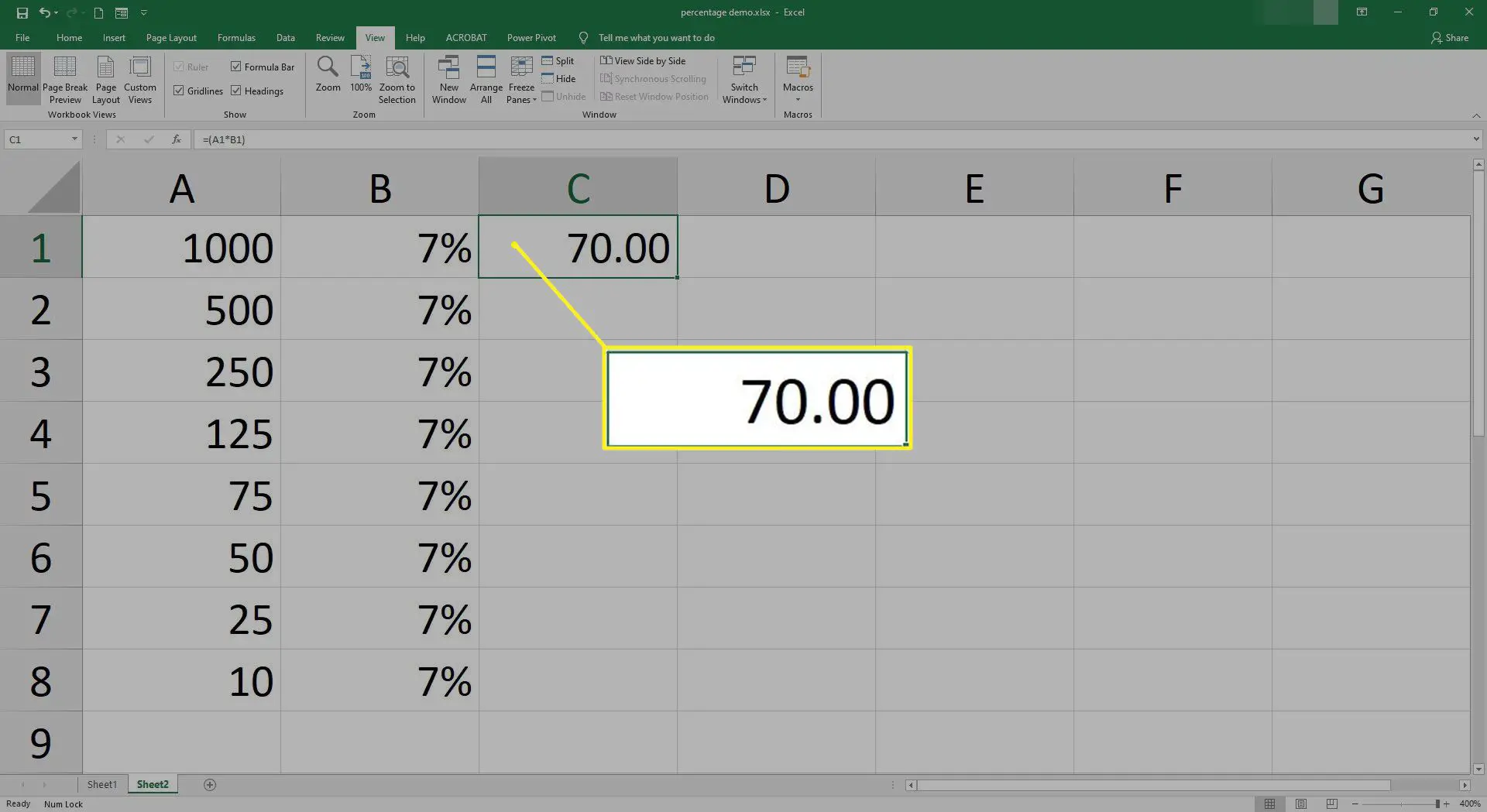
-
Selecione os alça de preenchimento / sinal de mais e arraste para baixo sobre as outras células na coluna C. Isso copiará a fórmula de porcentagem para as outras células e calculará automaticamente as porcentagens de todos os números na primeira coluna.
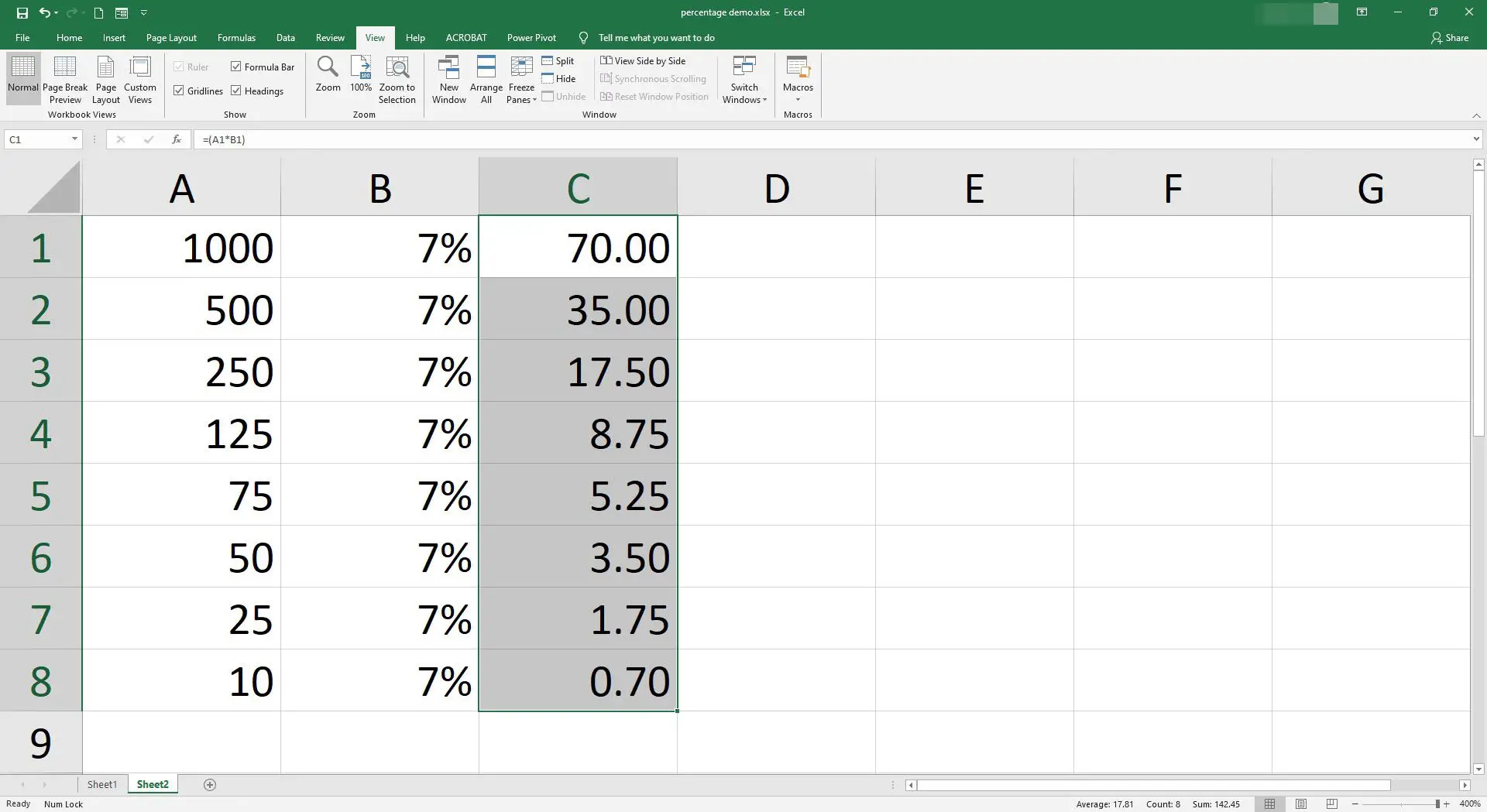
Como Encontrar a Porcentagem de um Total
Outra opção é calcular a porcentagem de um total. Por exemplo, se você está tentando economizar US $ 1.500 e tem até US $ 736 em sua conta poupança, convém saber qual porcentagem de sua meta alcançou. Em vez de multiplicar, você precisará usar uma fórmula para dividir.
-
Insira a meta total em uma célula. Por exemplo, digite 1500 para dentro A1.
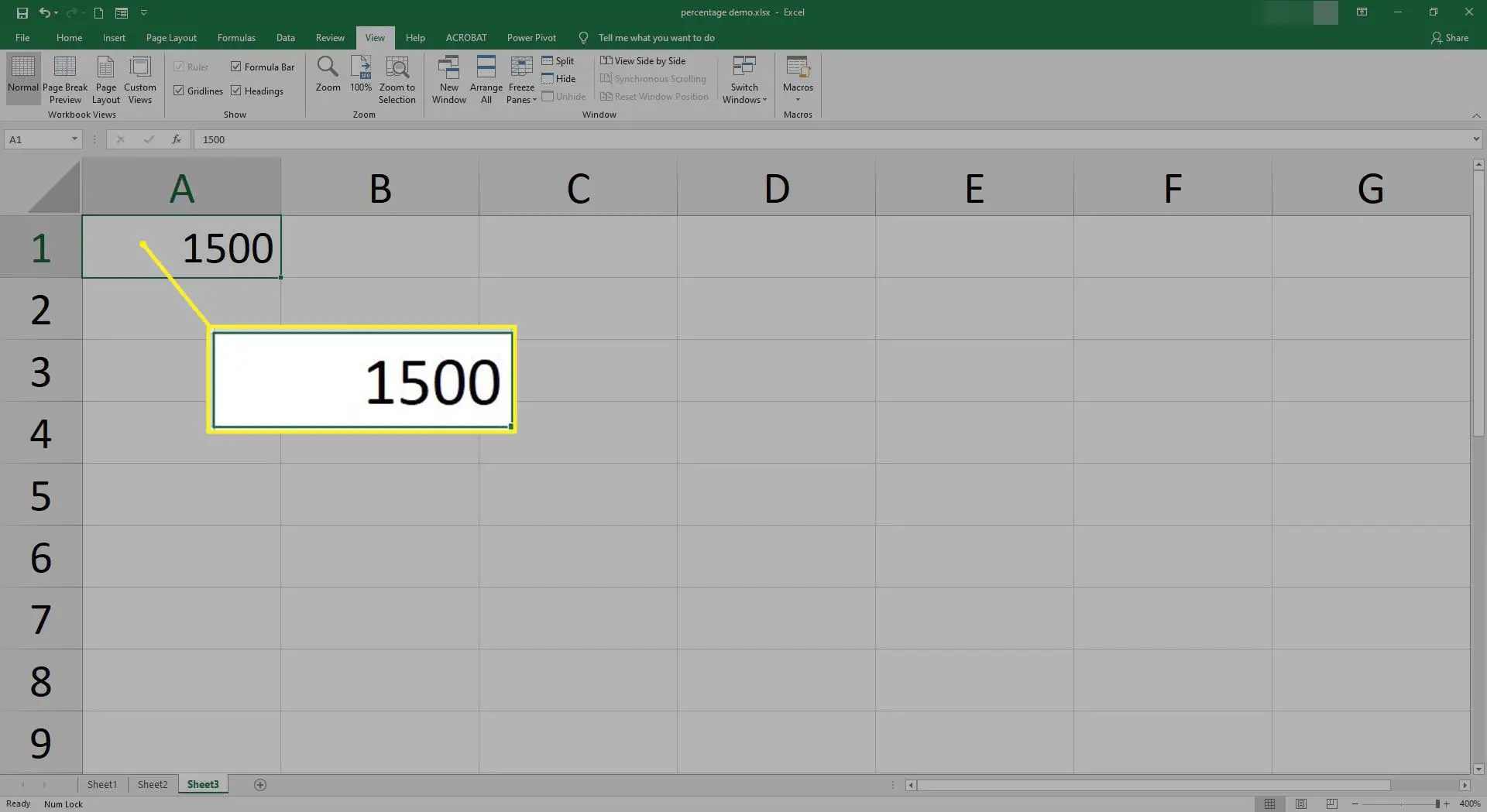
-
Insira o total até o momento em outra célula. Por exemplo, digite 736 para dentro B1.
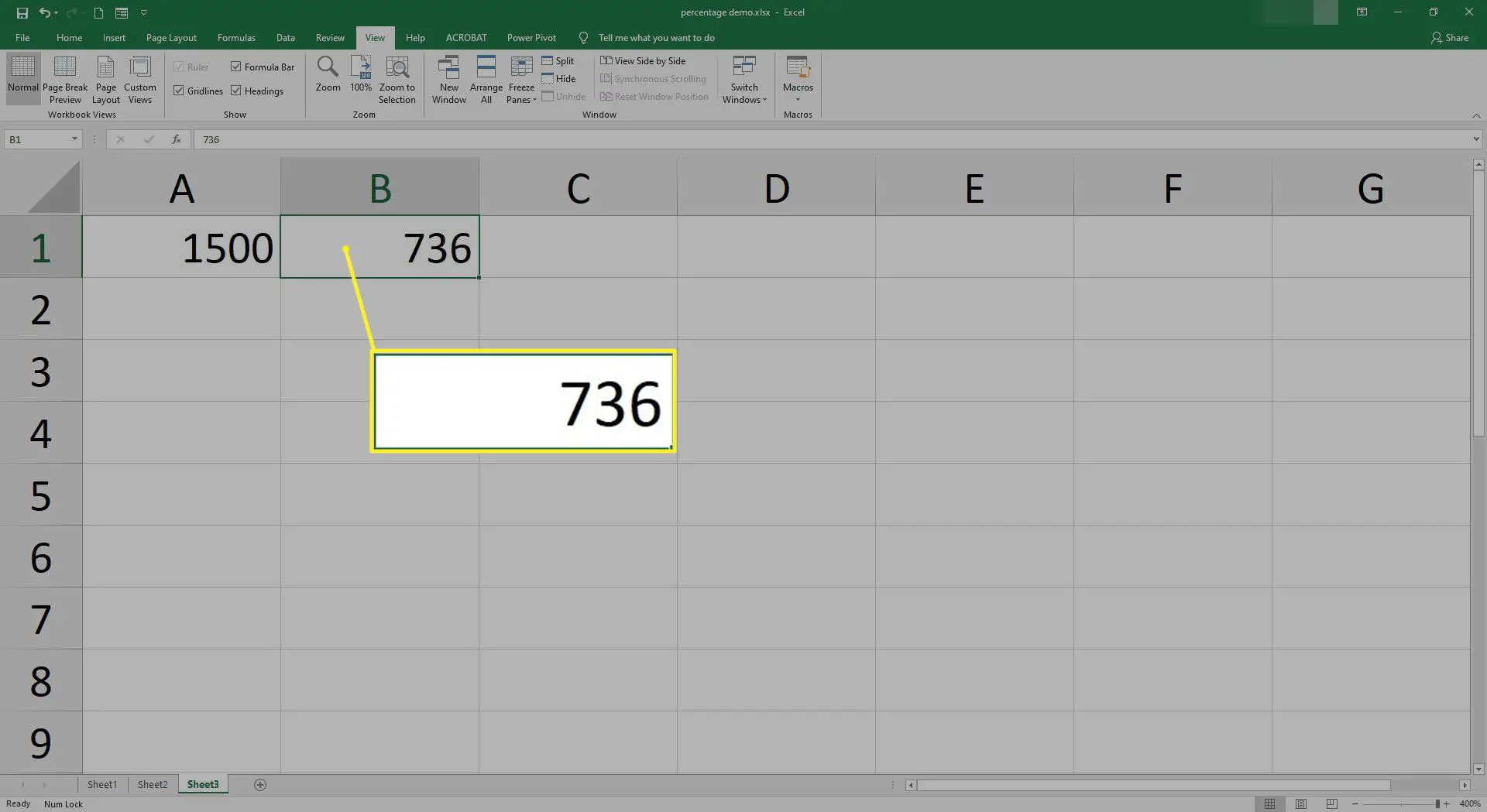
-
Selecione a célula onde deseja exibir a porcentagem.
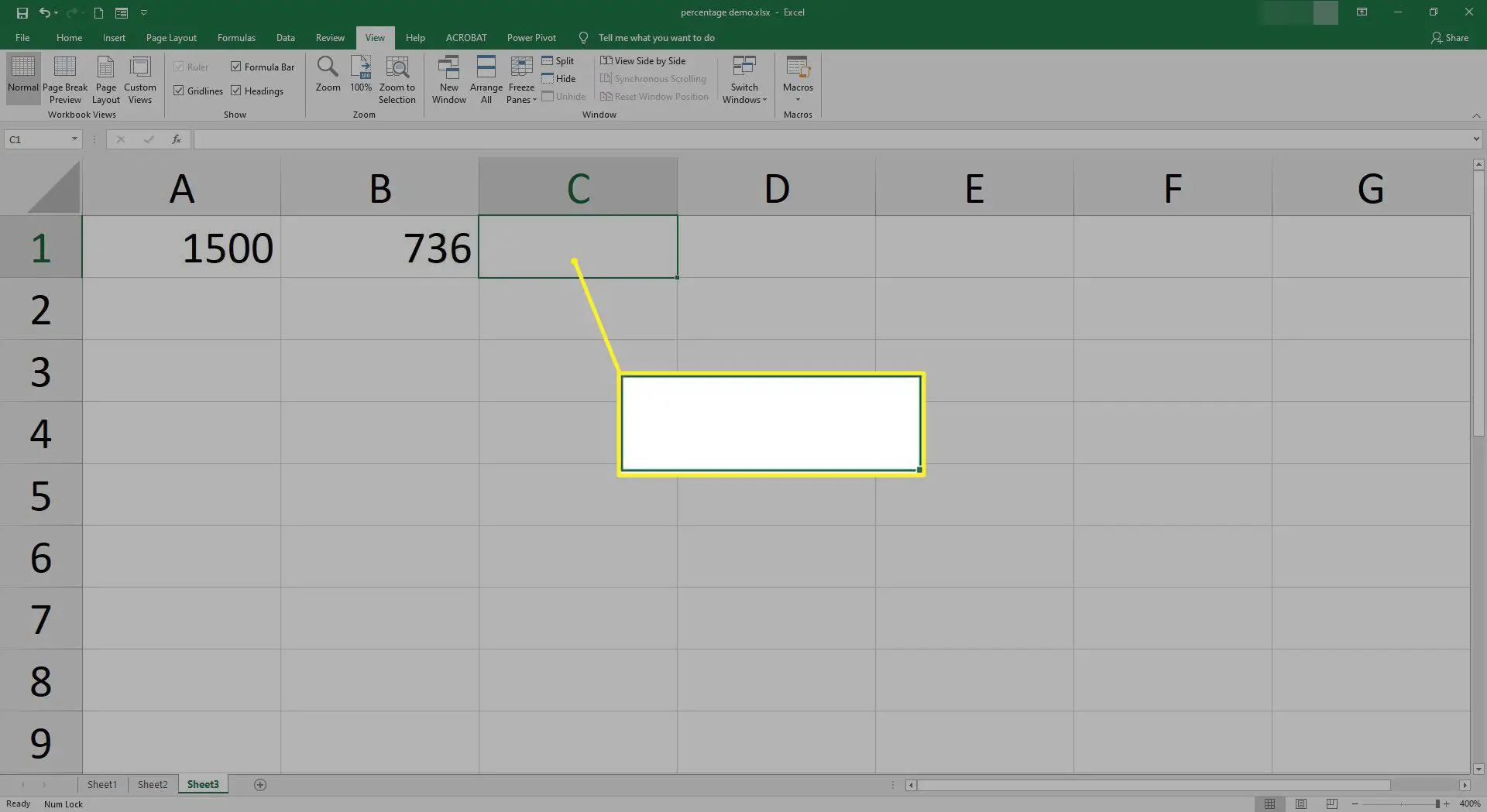
-
Insira um sinal de igual e parêntese aberto e selecione a célula que contém a data total; neste exemplo, isso seria B1). No Excel para Mac, você não precisa incluir parênteses.
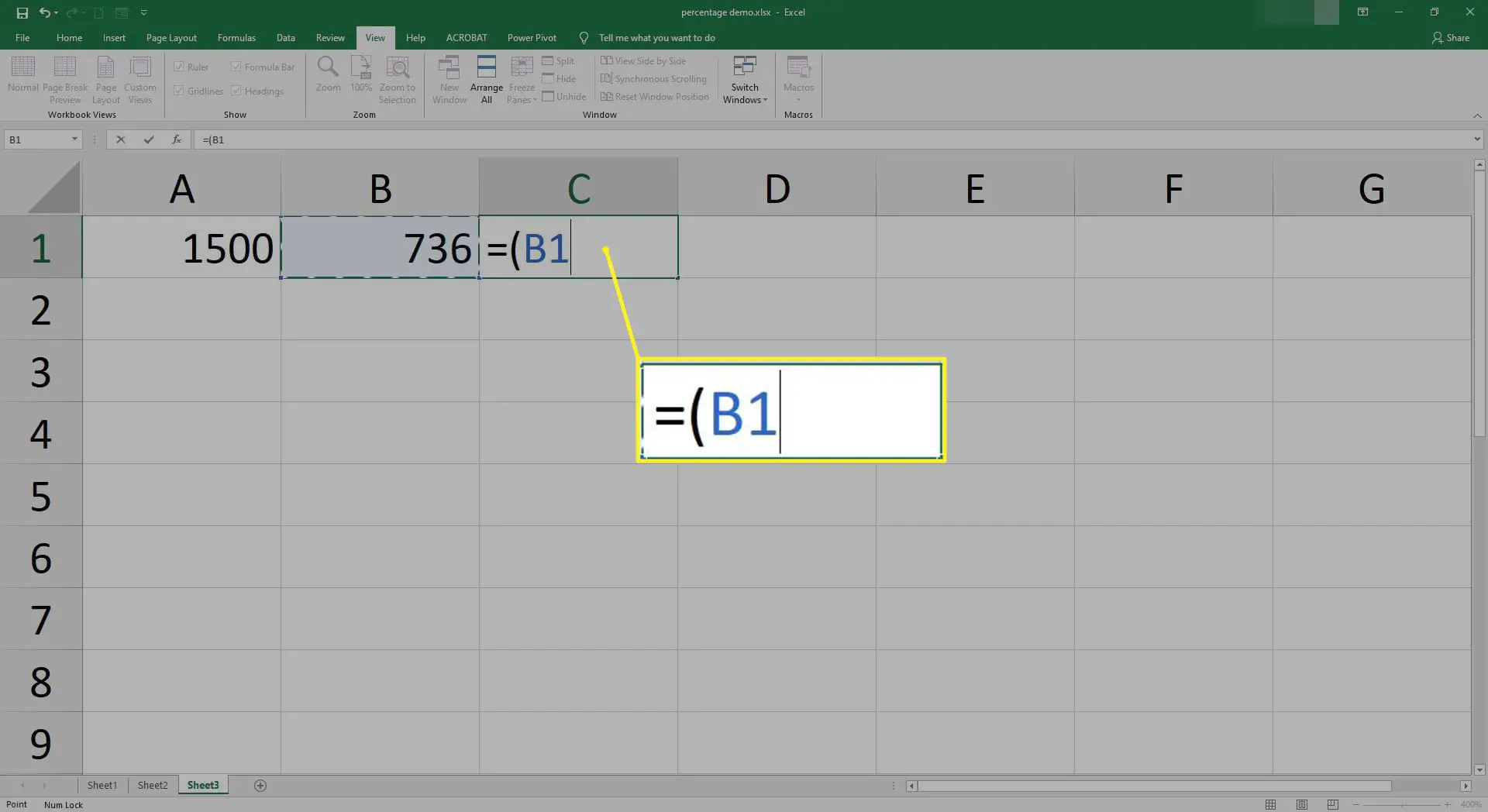
-
Digite um barrae selecione a célula que contém o total; neste exemplo, seria / A1.
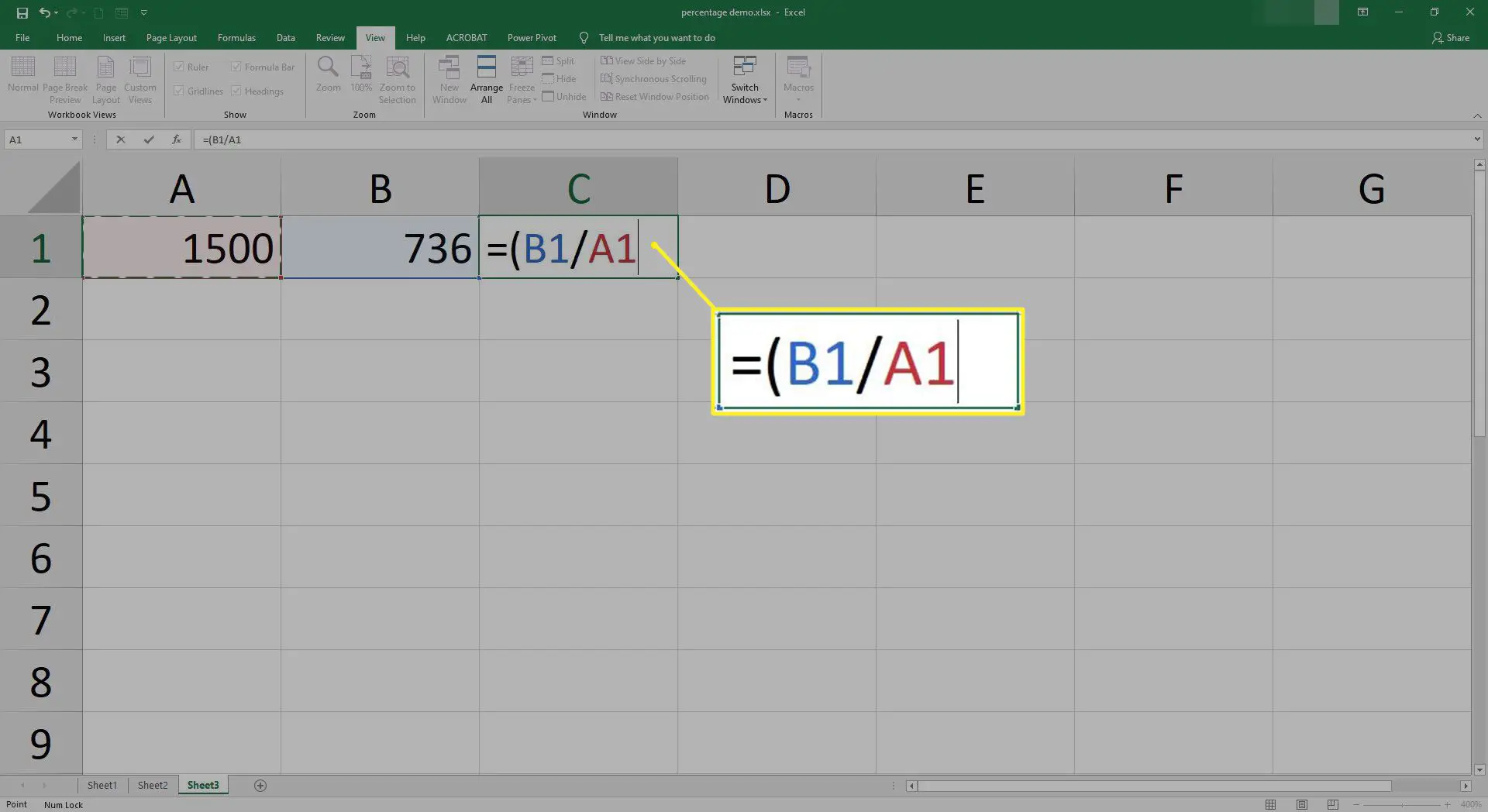
-
Introduzir um fechar parênteses e pressione Entrar. No Excel para Mac, você não precisa incluir parênteses.
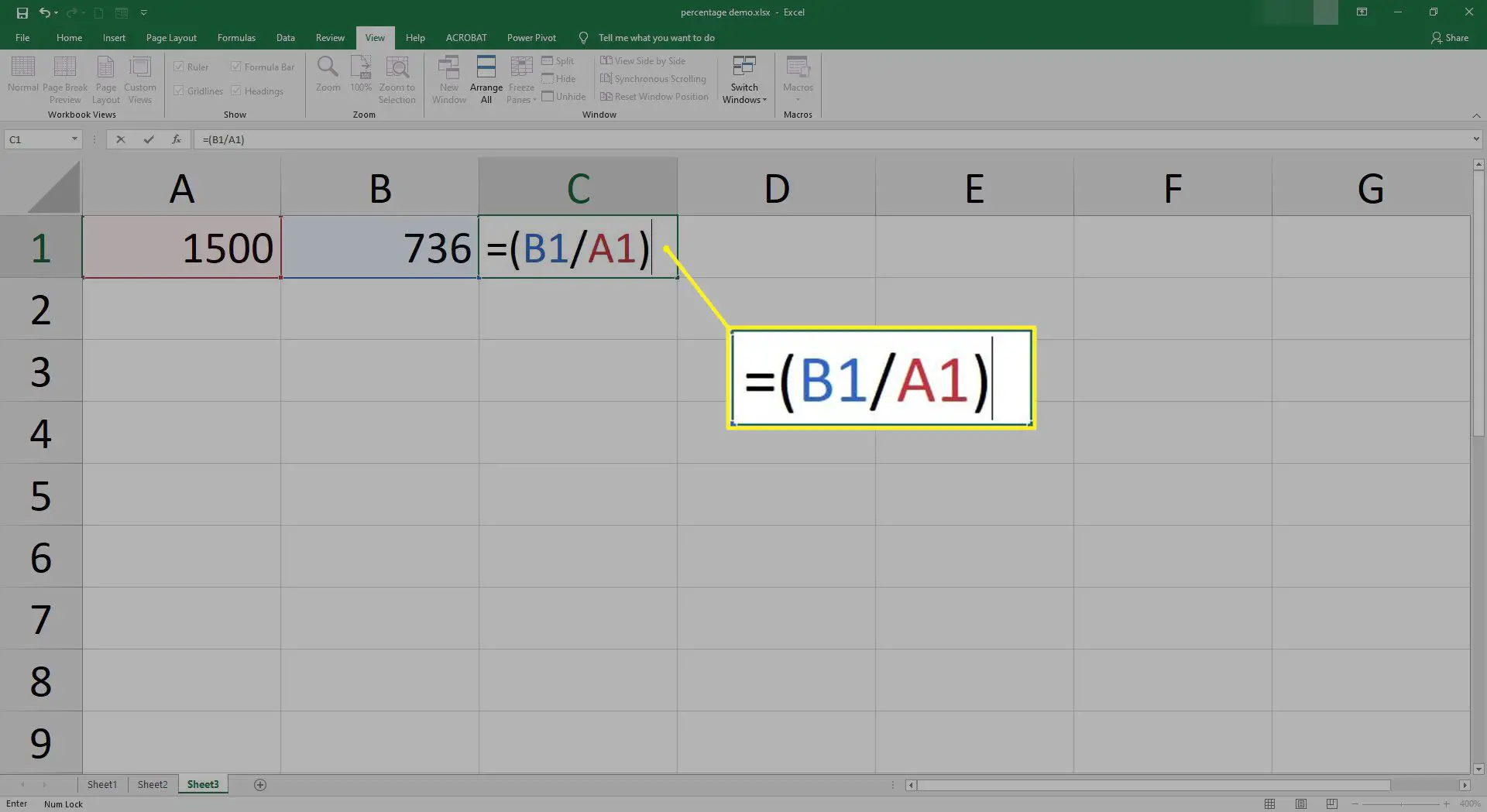
Sua fórmula deve ser semelhante a esta: = (B1 / A1) no Excel 2019, 2016, Excel 2013, Excel 2010, Excel 2007 ou Excel Online. Sua fórmula deve ser semelhante a esta: = B1 / A1 no Excel 2016 para Mac ou Excel para Mac 2011.
-
Um número aparece na célula selecionada.
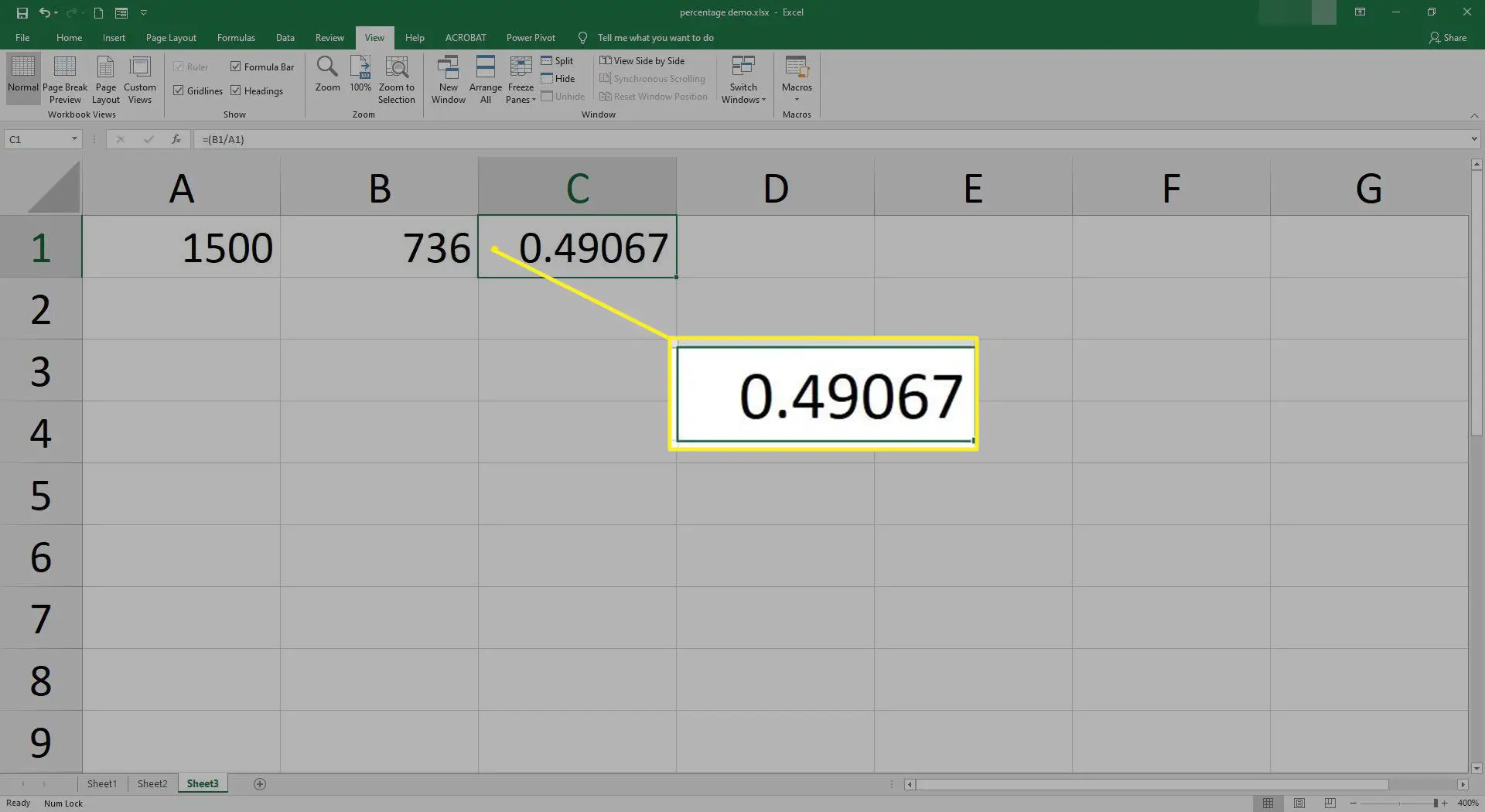
-
Clique com o botão direito na célula e selecione Formatar celulas.
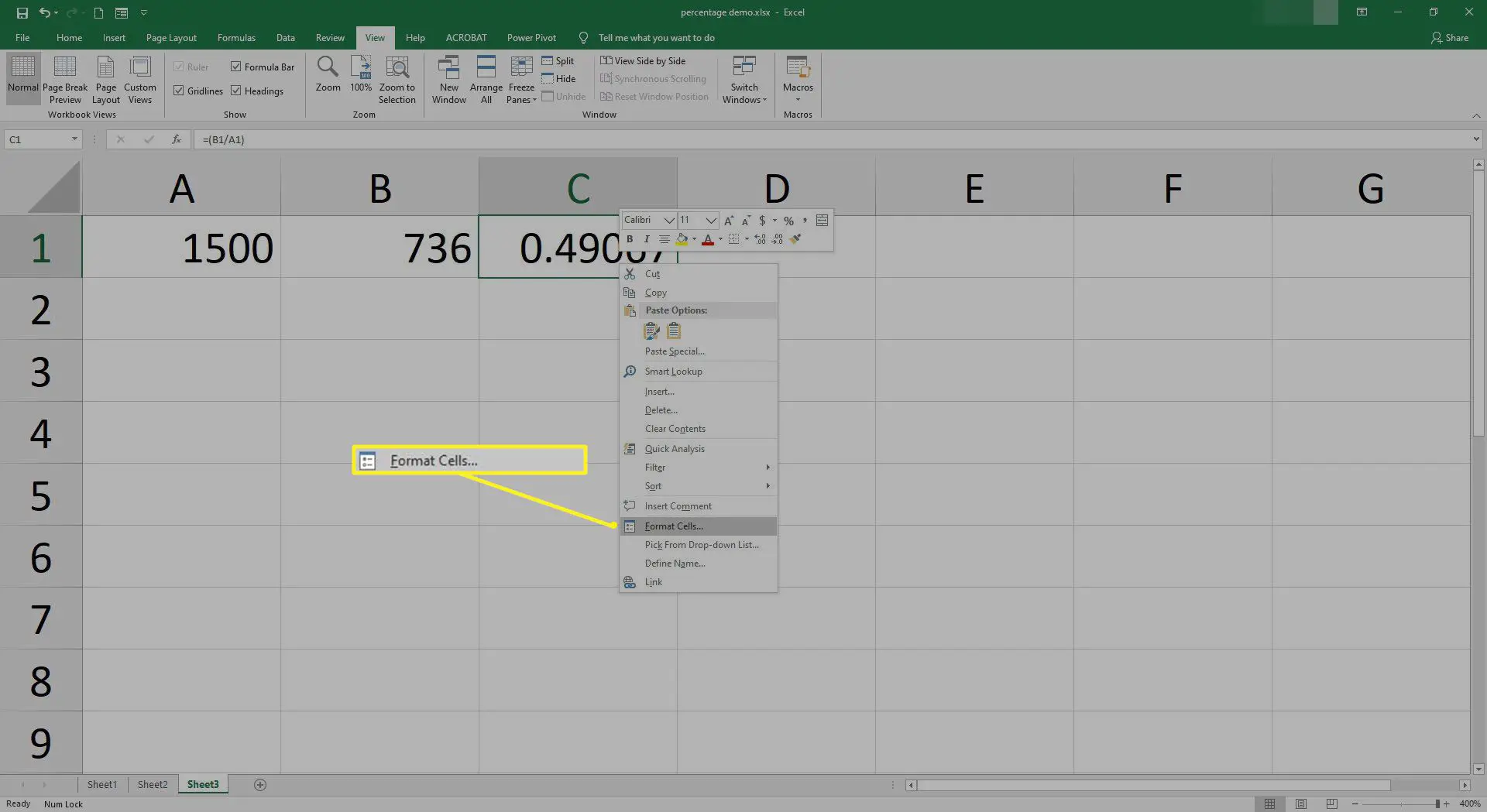
-
Selecione Percentagem. Ajuste os decimais, se desejar, e selecione OK.
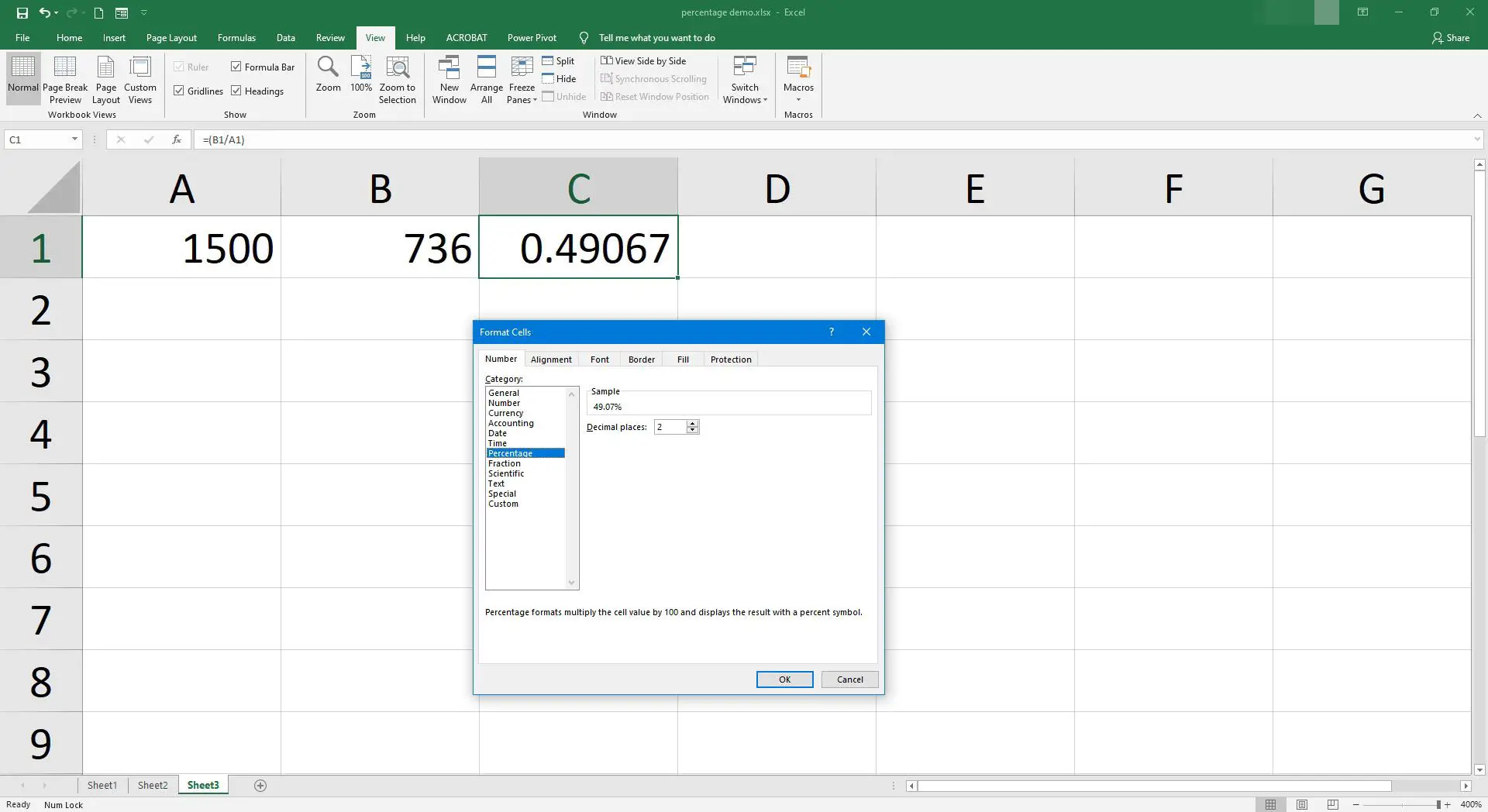
Se você estiver usando o Excel Online, selecione Casa, aponta para Formato numérico e escolher Percentagem.
-
A porcentagem aparece na célula.
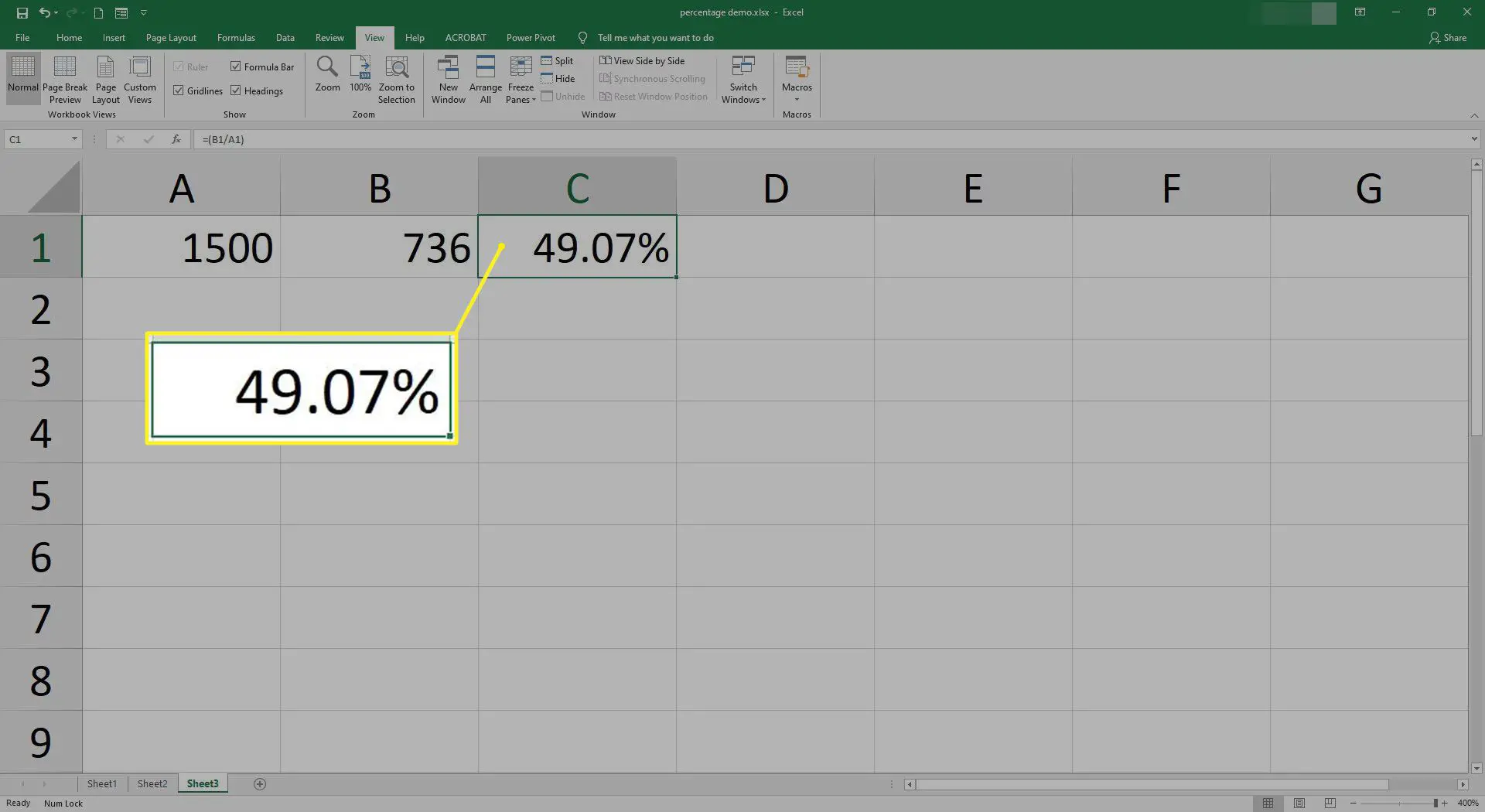
Alterar um valor por uma porcentagem no Excel
Se você quiser diminuir um valor em uma porcentagem específica, o Excel pode ajudar. Por exemplo, você pode querer diminuir seus gastos com mantimentos na planilha de orçamento em 17%. Para fazer isso, você precisará calcular a porcentagem usando multiplicação e subtração.
-
Insira o valor que deseja alterar em porcentagem na primeira célula. Por exemplo, digite $ 200 na cela A1.
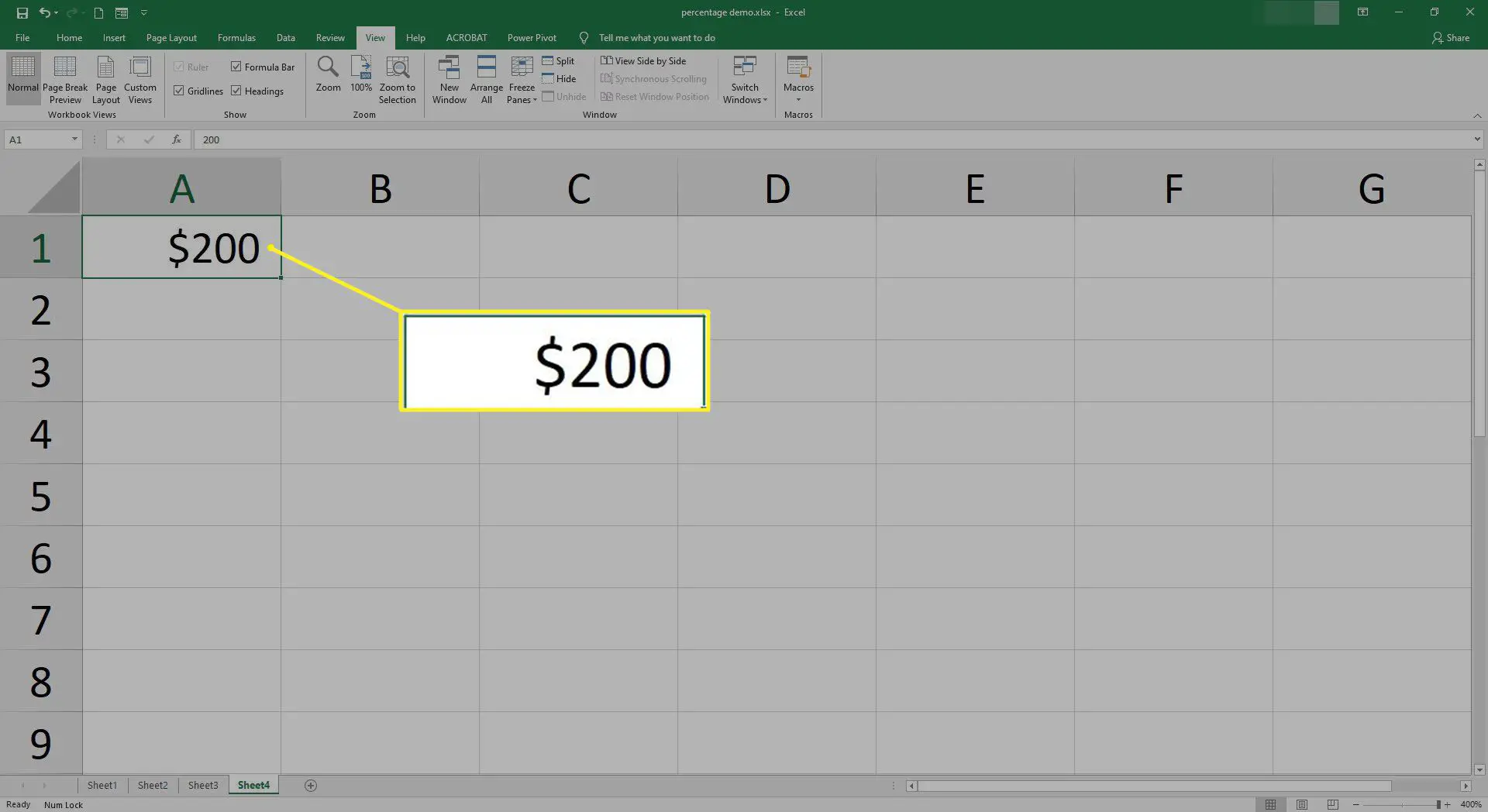
-
Selecione a segunda coluna.
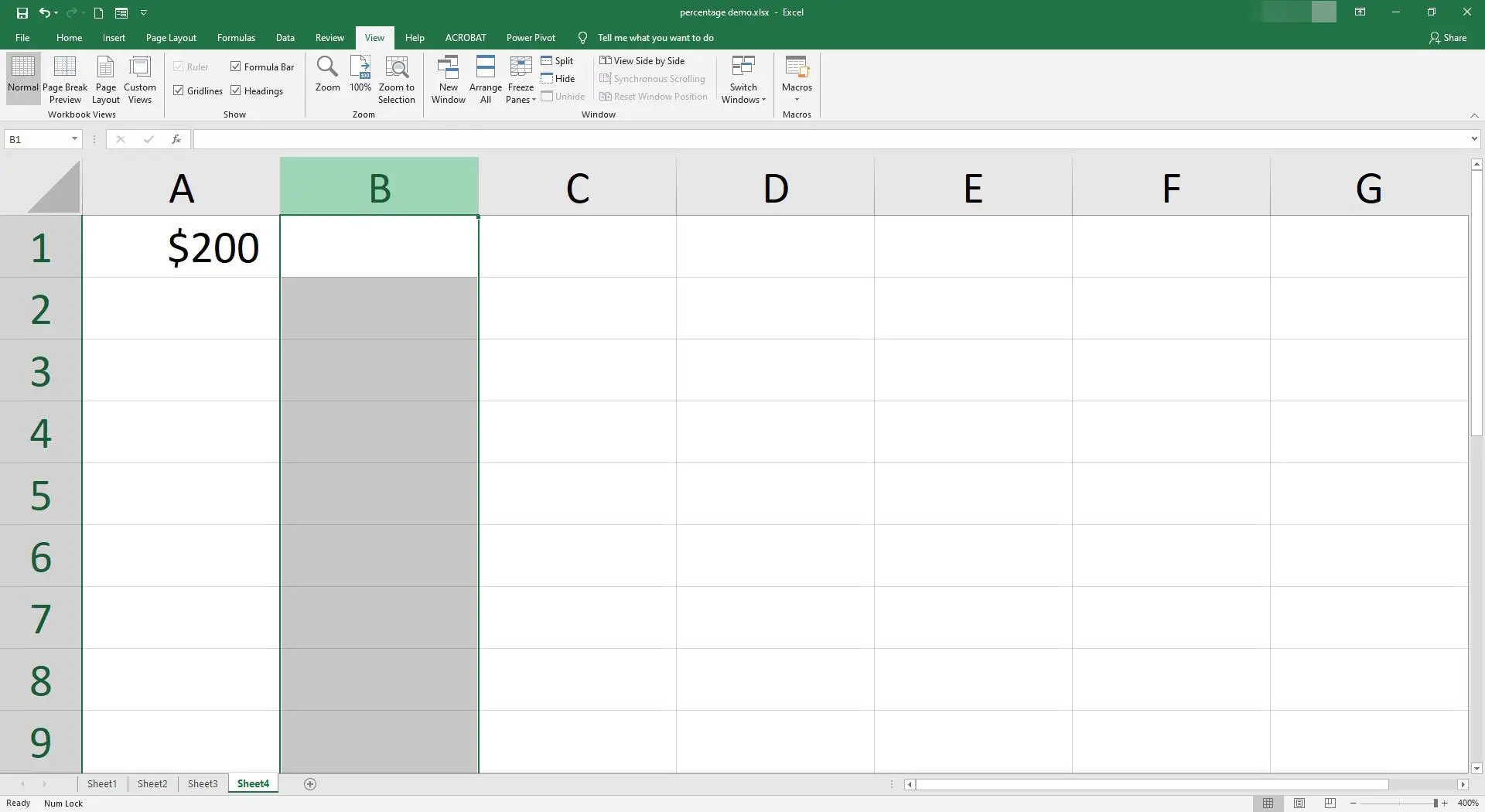
-
Clique com o botão direito na célula e selecione Formatar celulas. Escolher Percentagem e selecione OK. Se você estiver usando o Excel Online, selecione Casa, aponta para Formato numérico e escolher Percentagem.
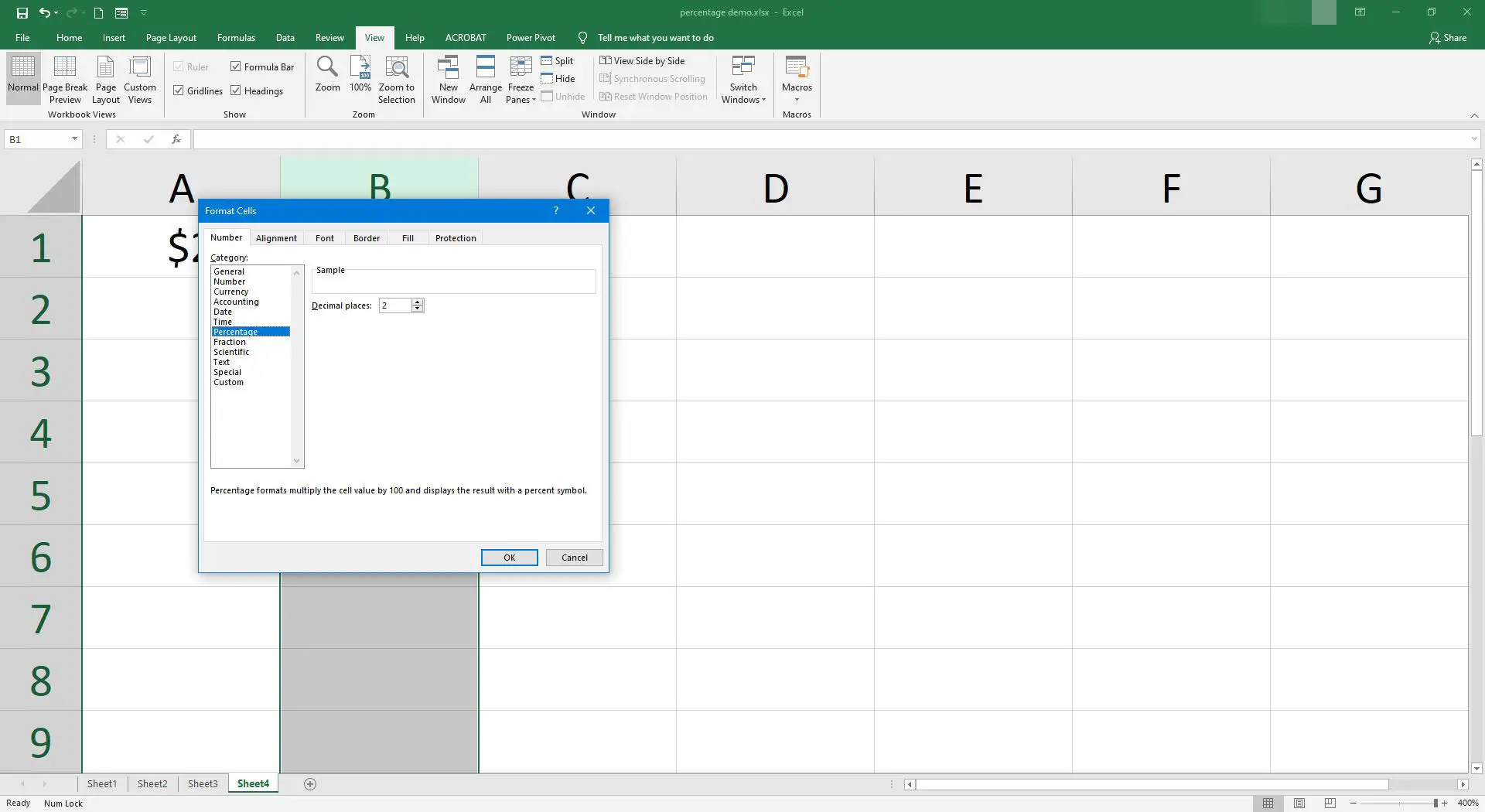
-
Insira a porcentagem pela qual deseja reduzir o valor original na segunda coluna. Por exemplo, digite 17% dentro B1.
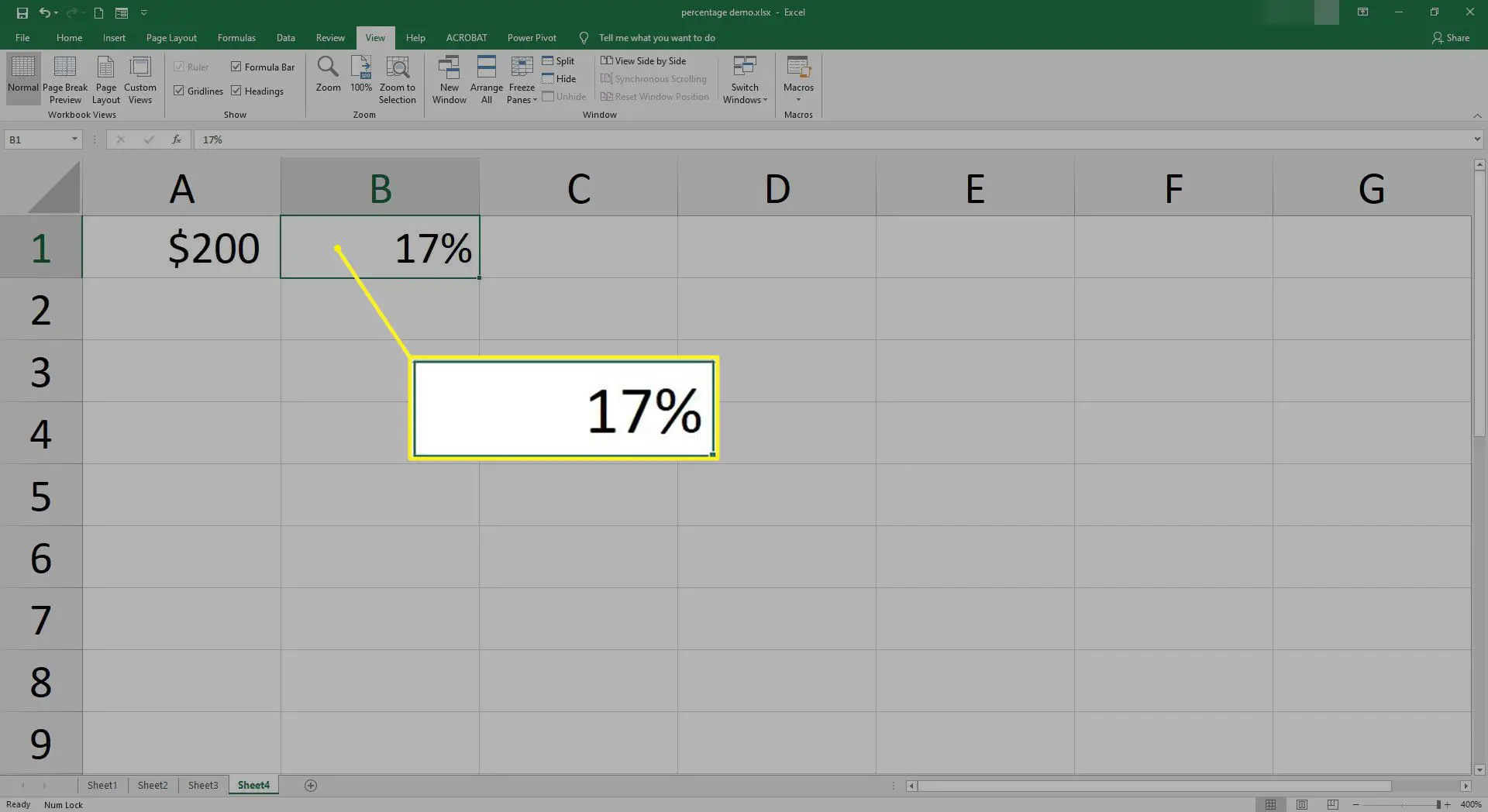
-
Selecione dentro da terceira célula onde deseja exibir o valor alterado.
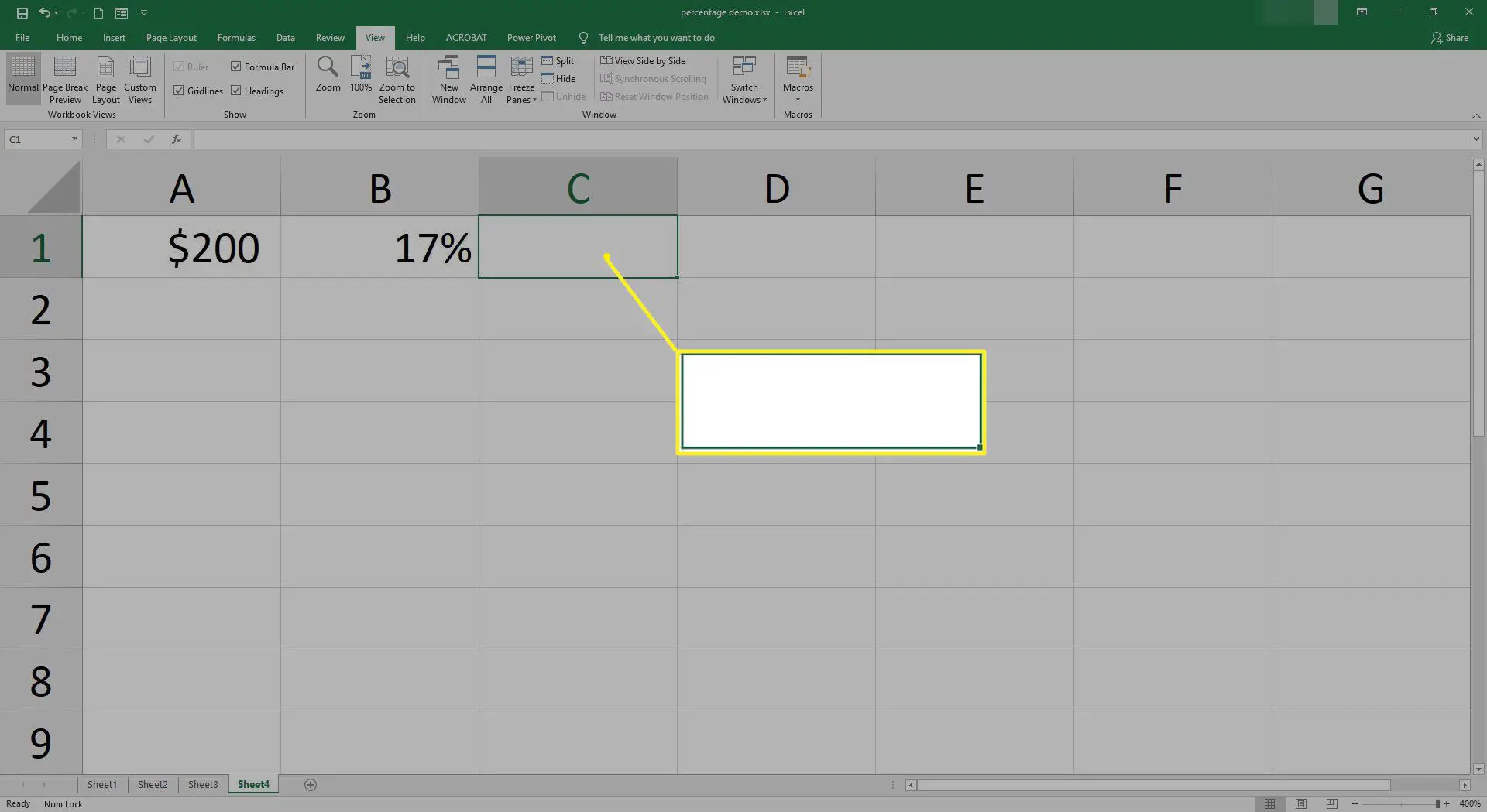
-
Para este exemplo, a fórmula que você usaria é = A1 * (1-B1). A fórmula entre parênteses calcula a porcentagem que o restante da fórmula subtrai do valor original. Para aumentar o valor em uma porcentagem, use a mesma fórmula, mas simplesmente substitua o Sinal de mais (+) com um Sinal de menos (-).
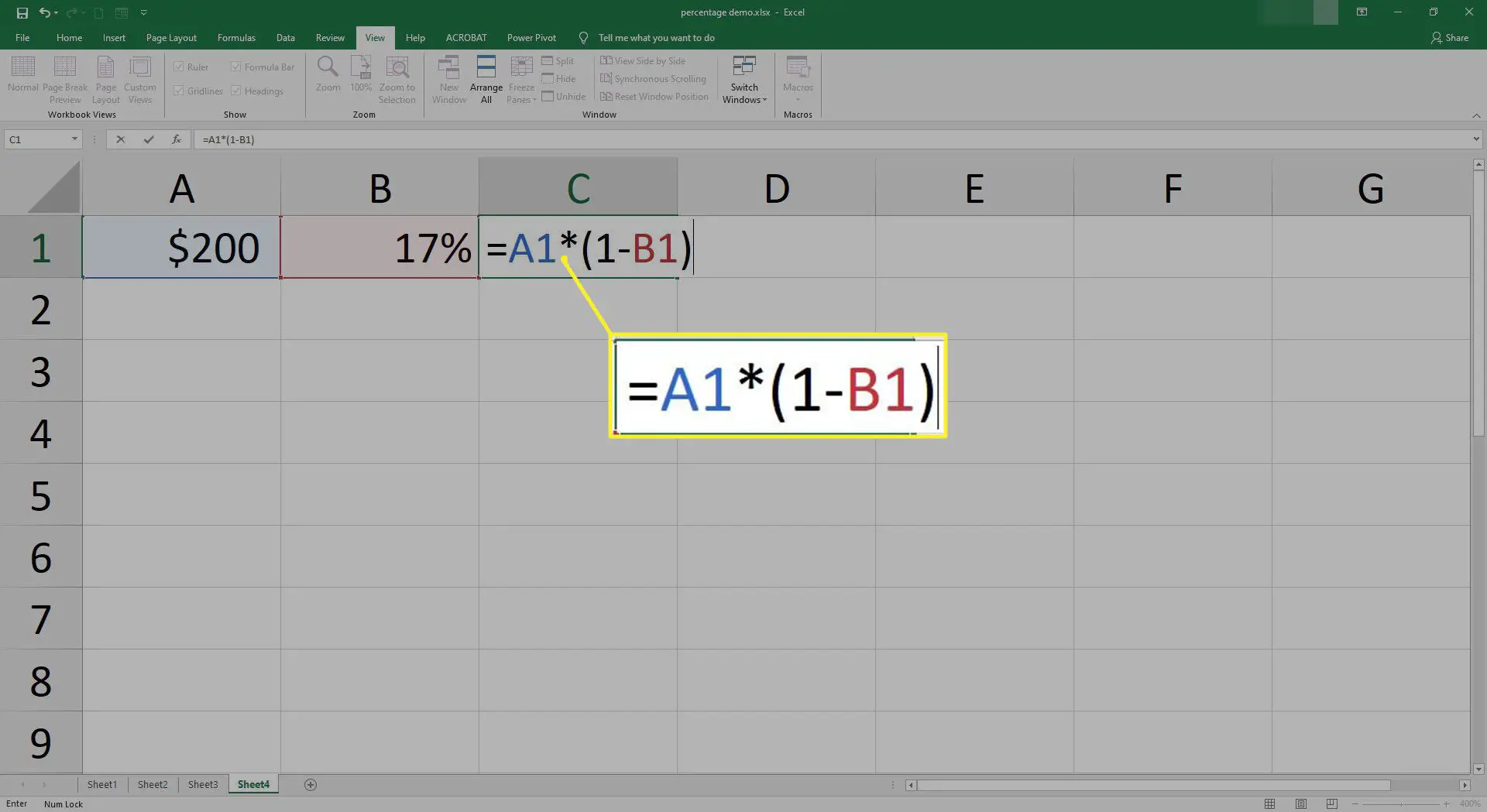
-
Você deve ver o resultado após pressionar Entrar.